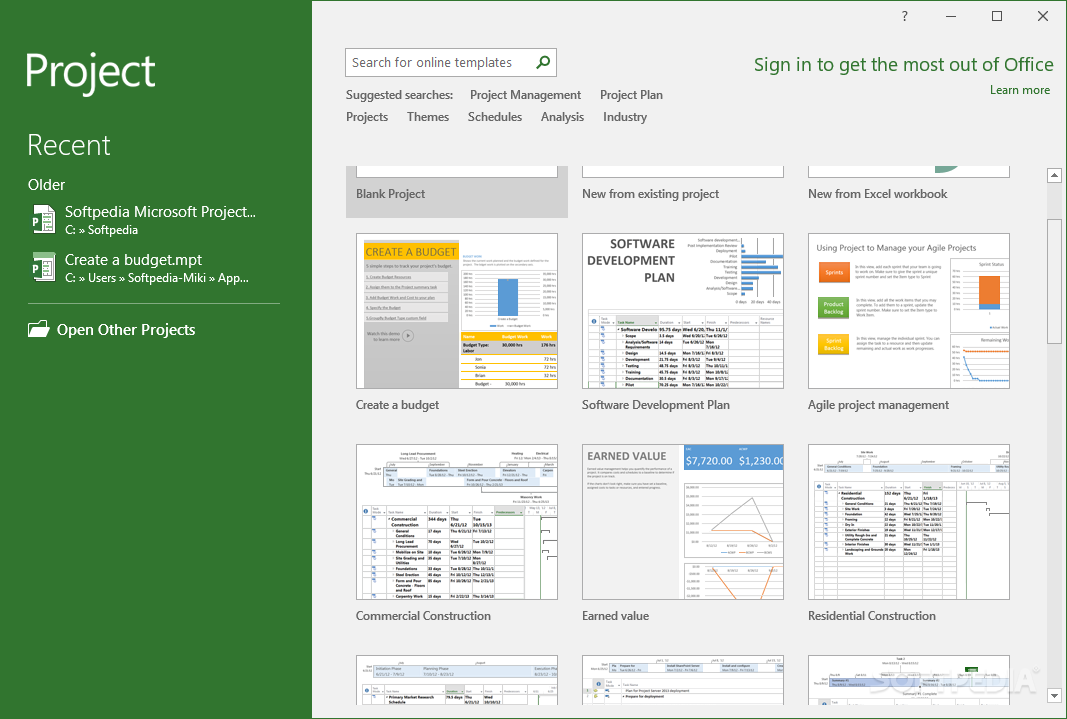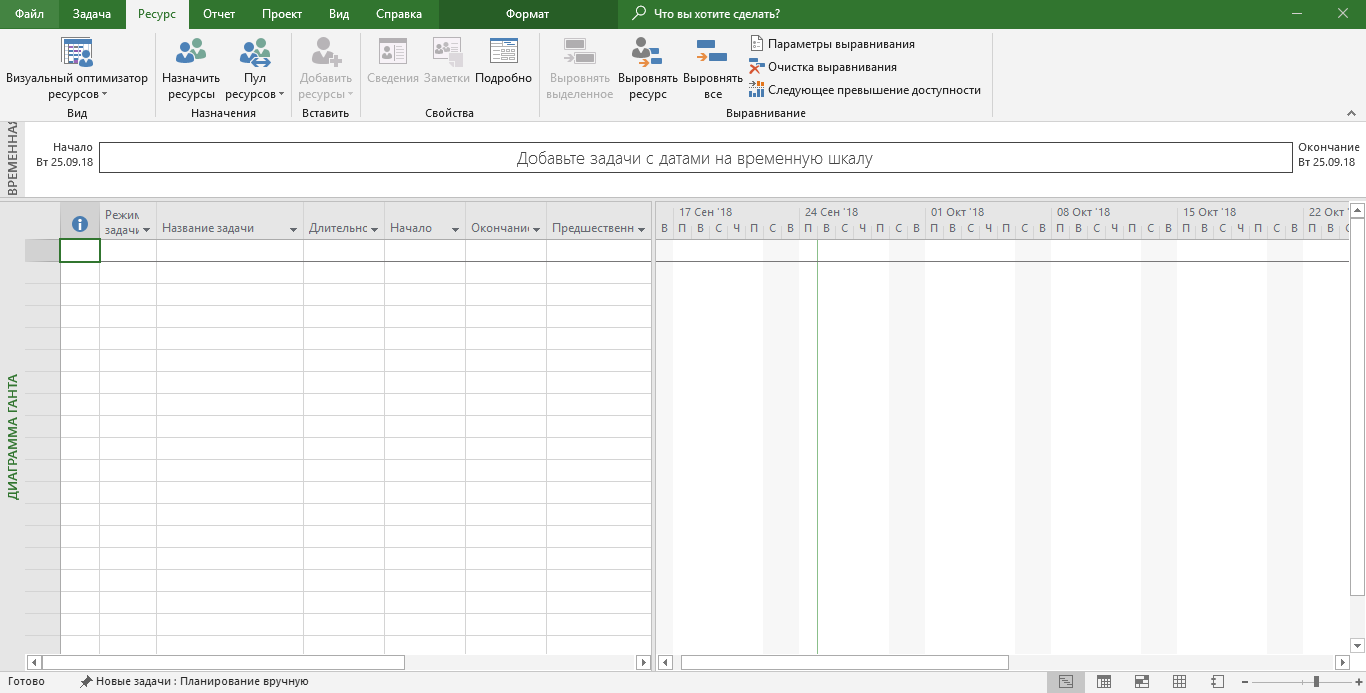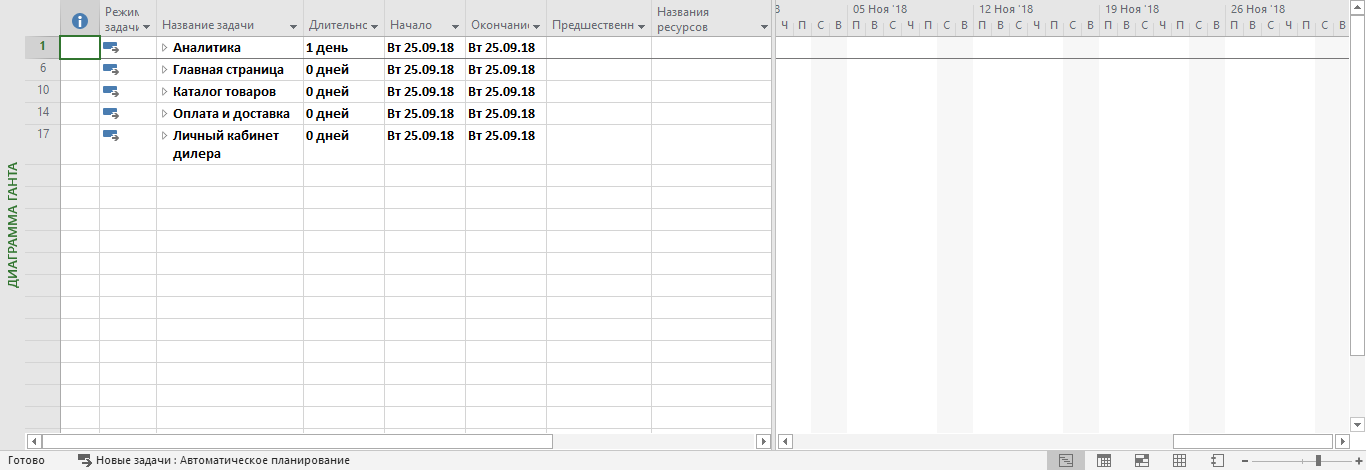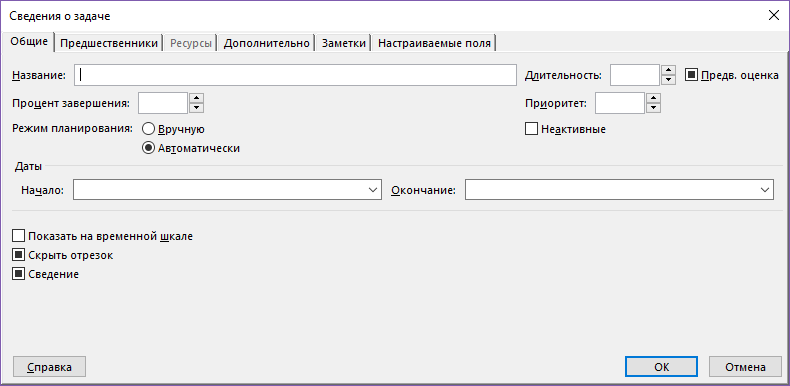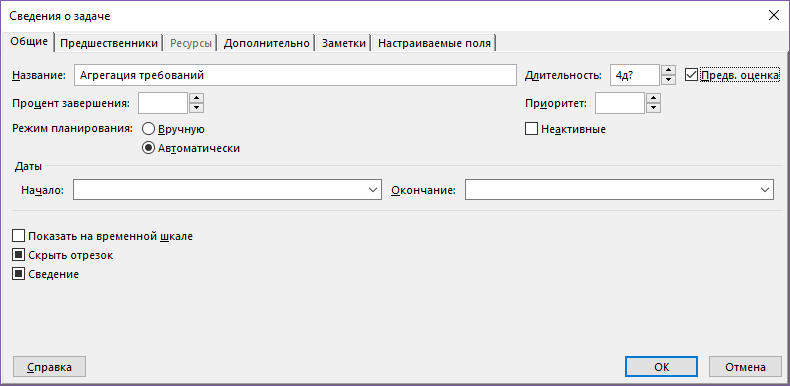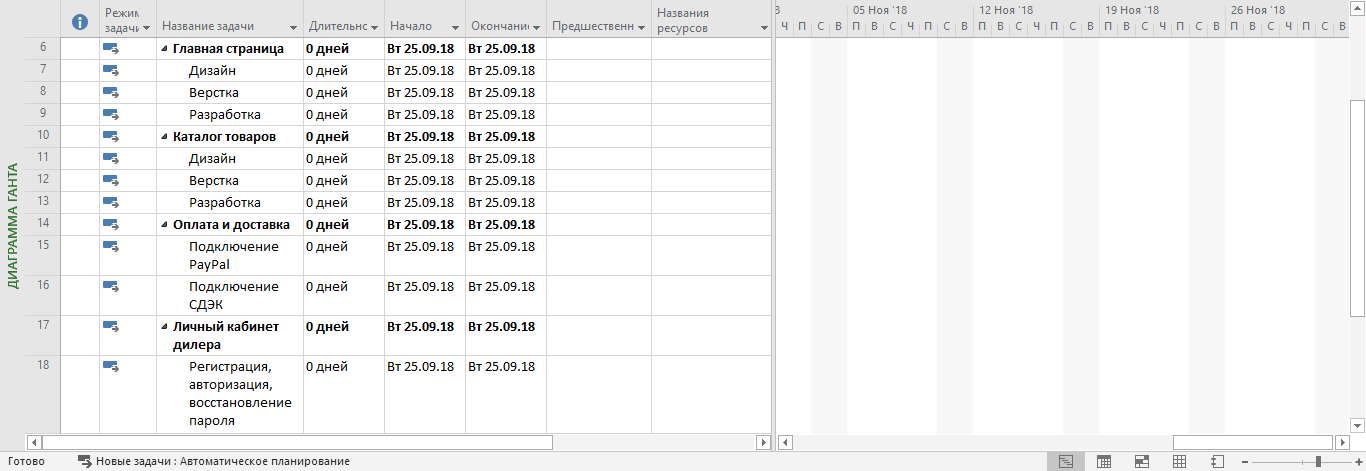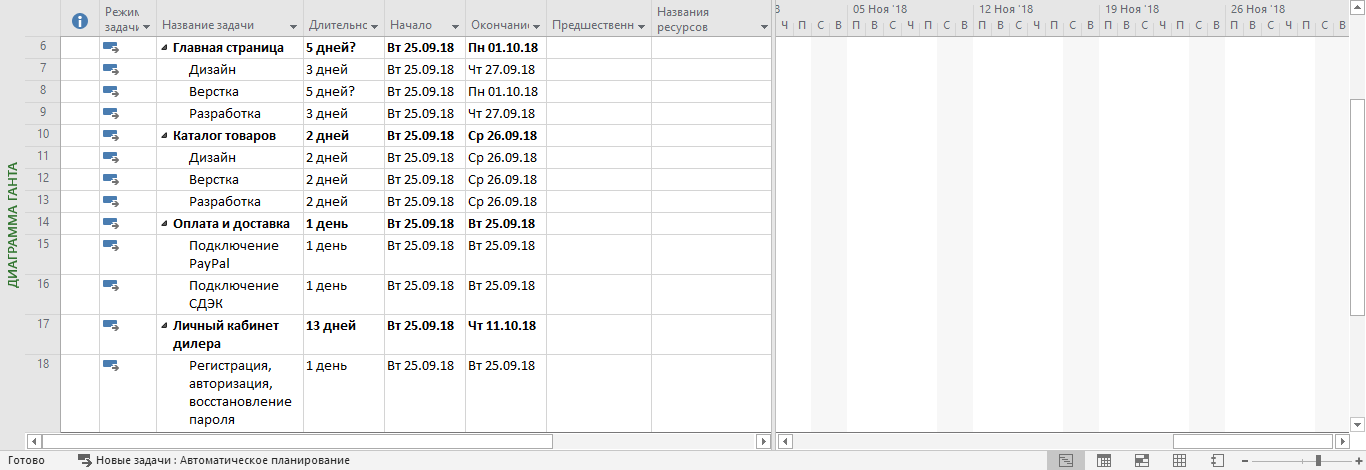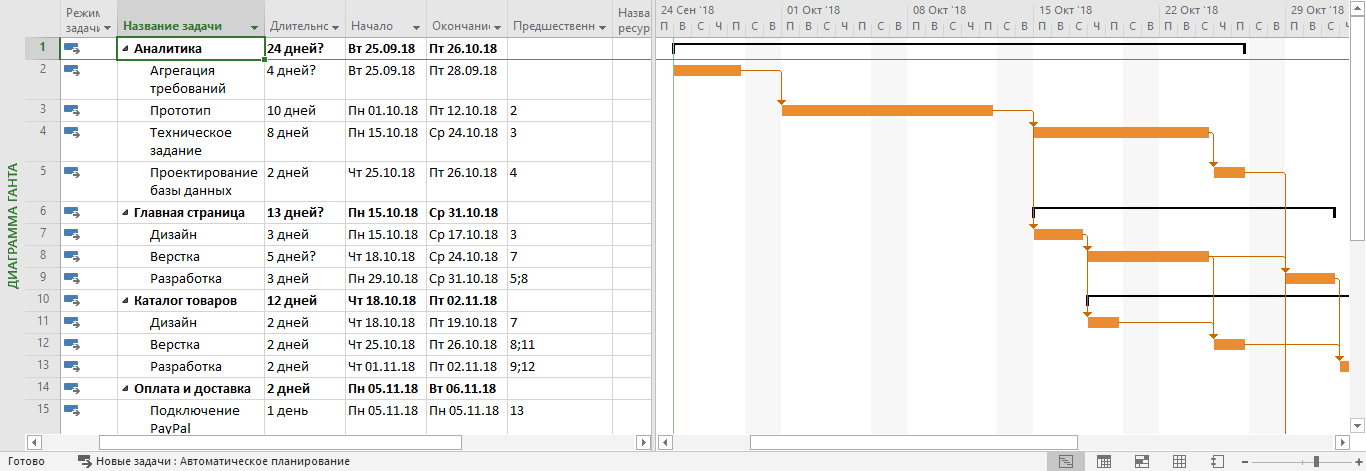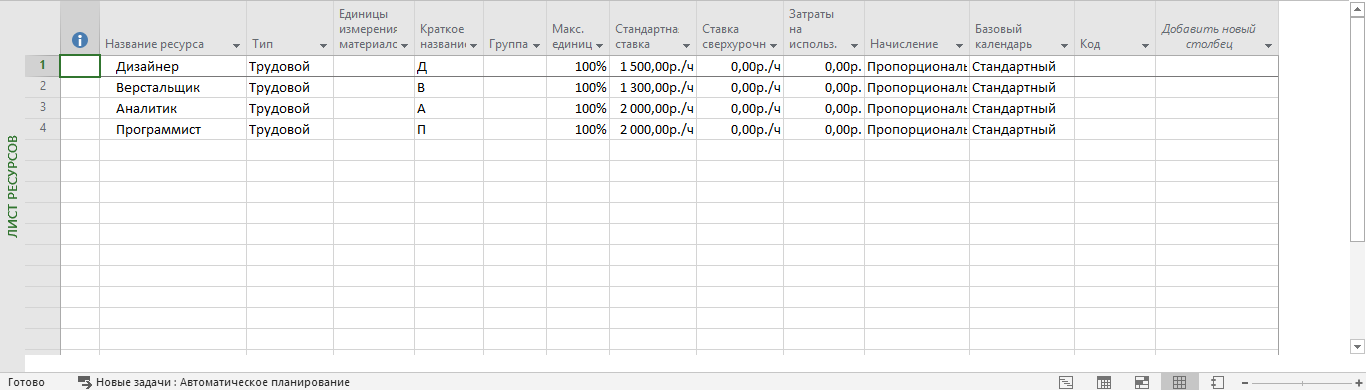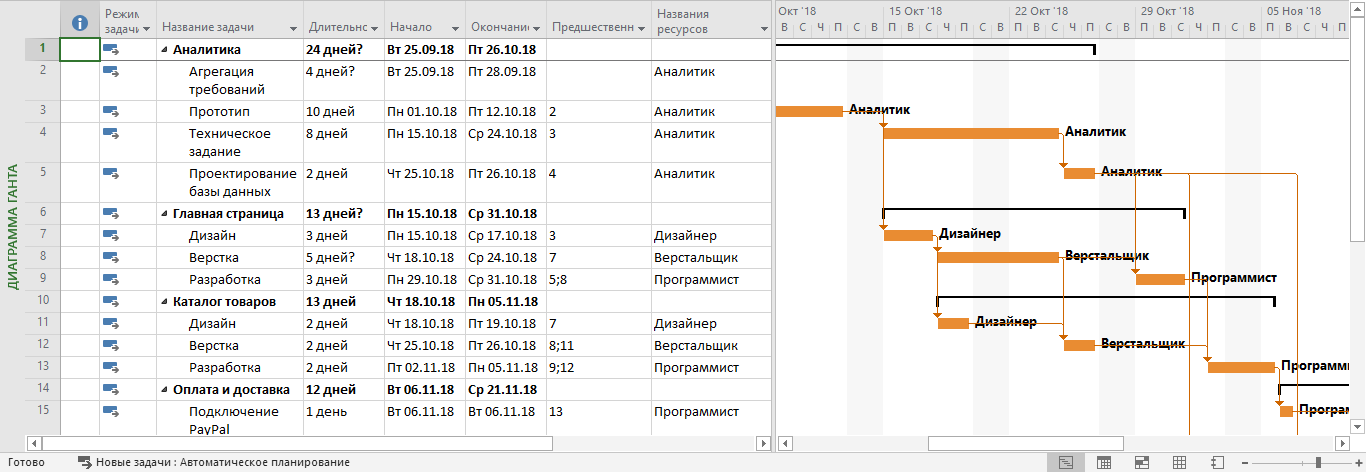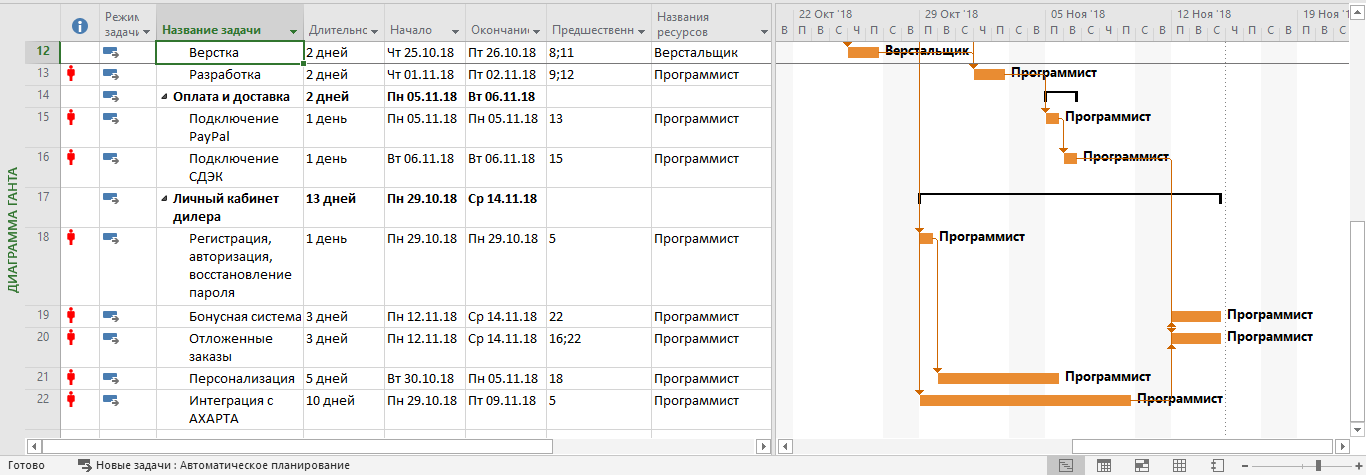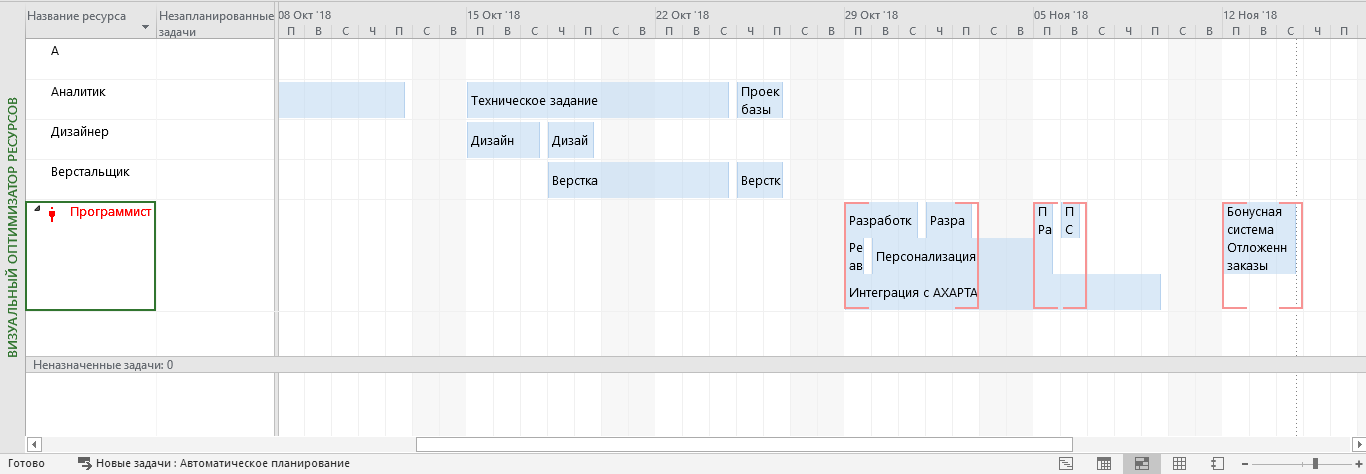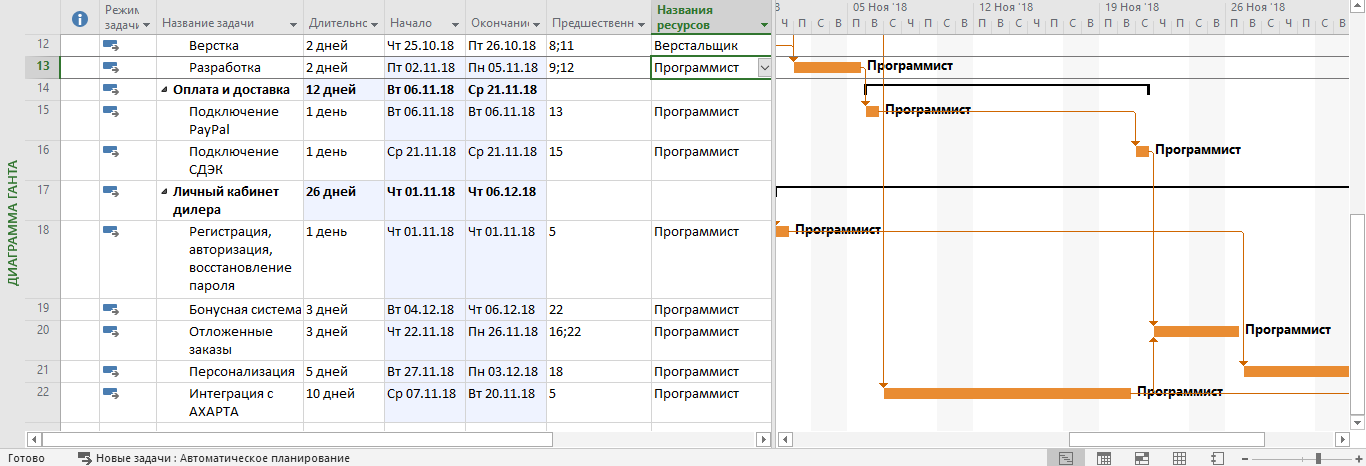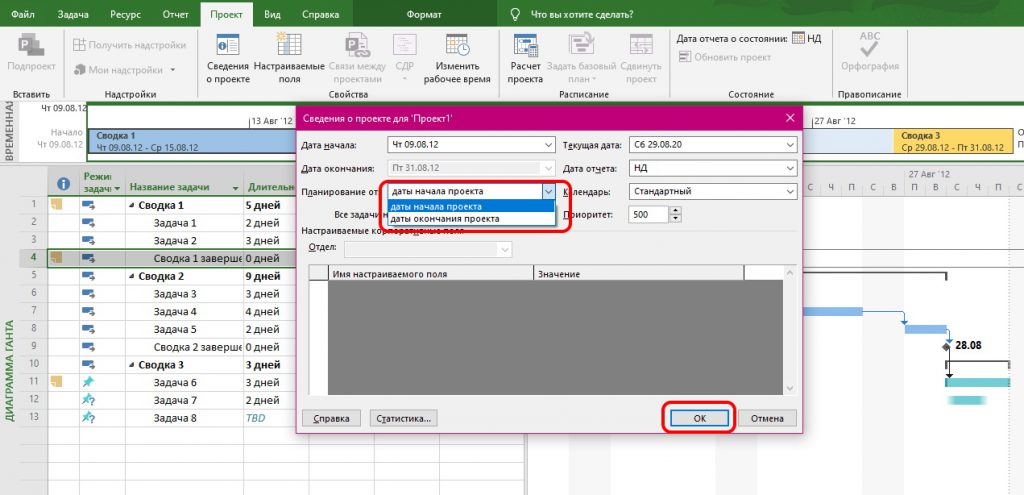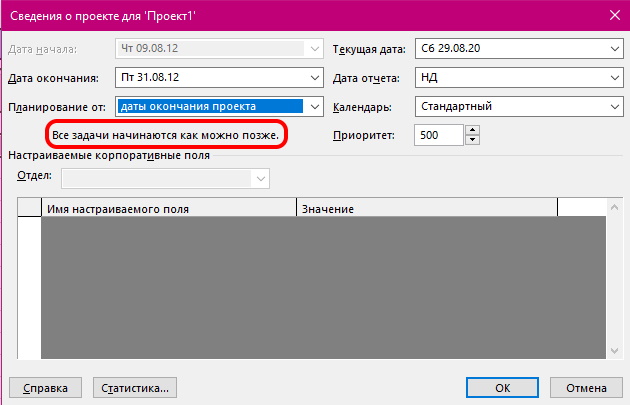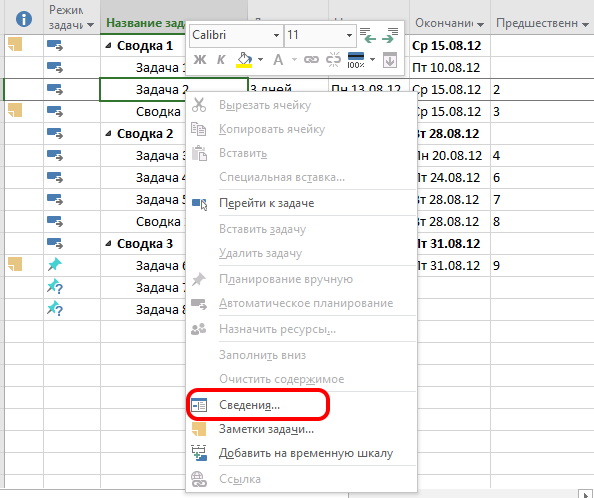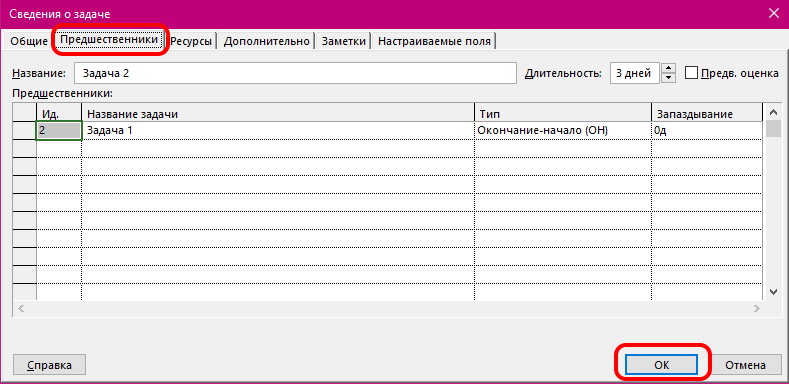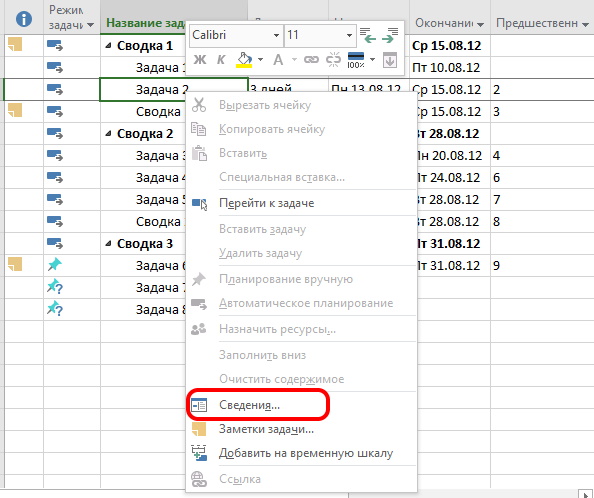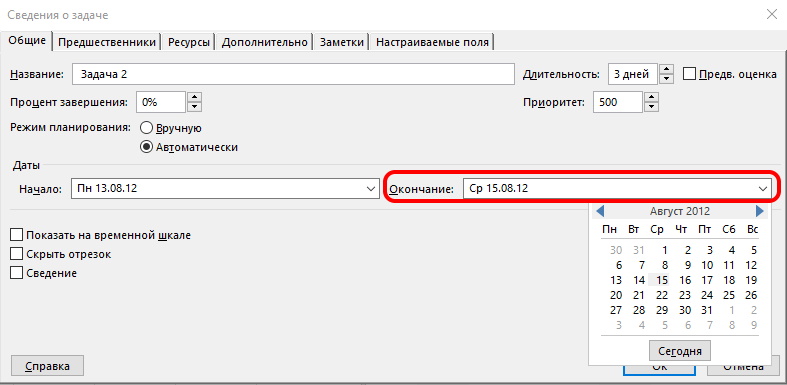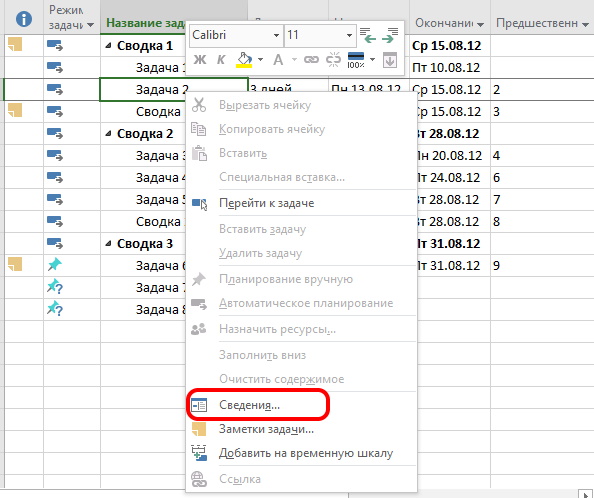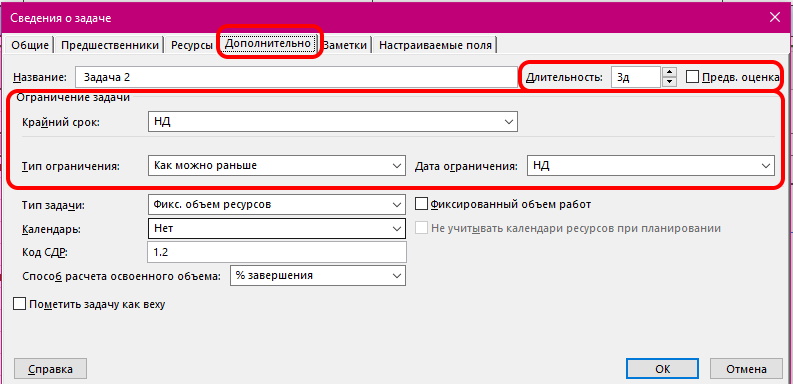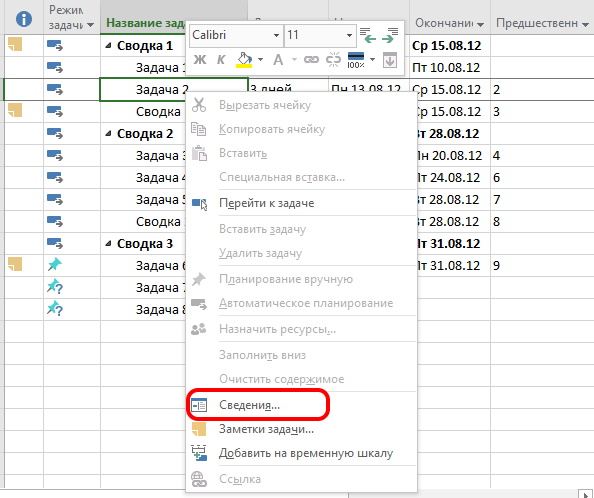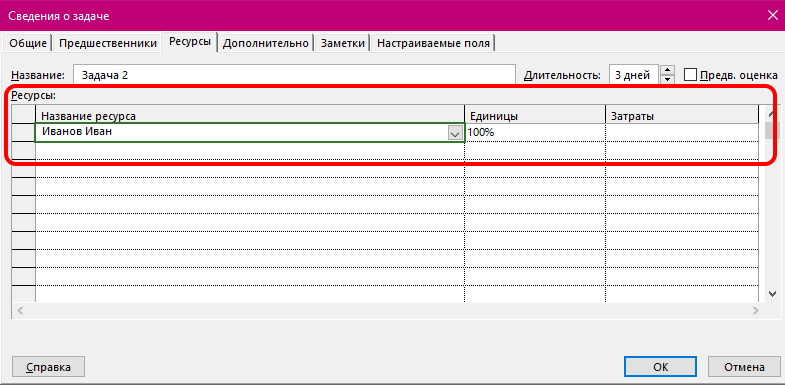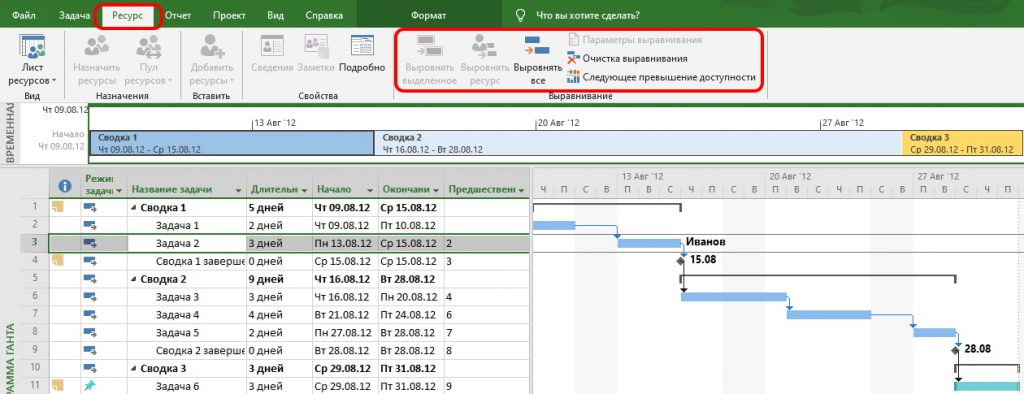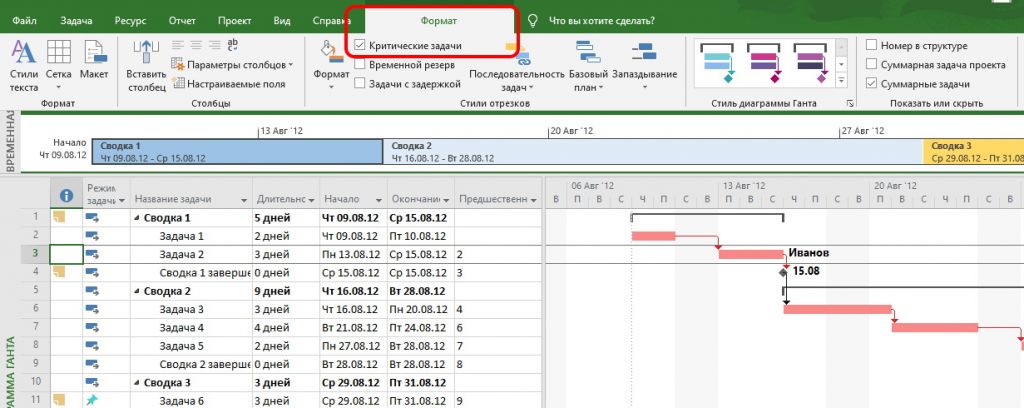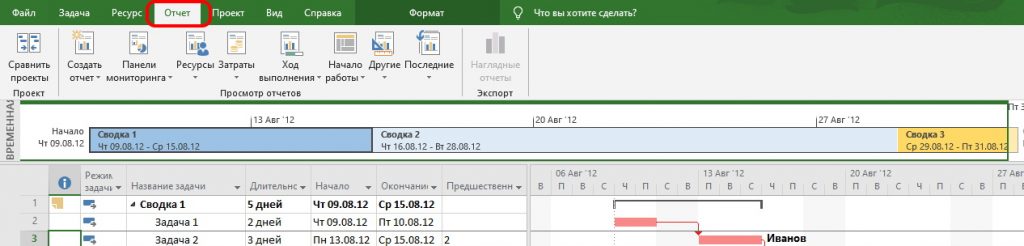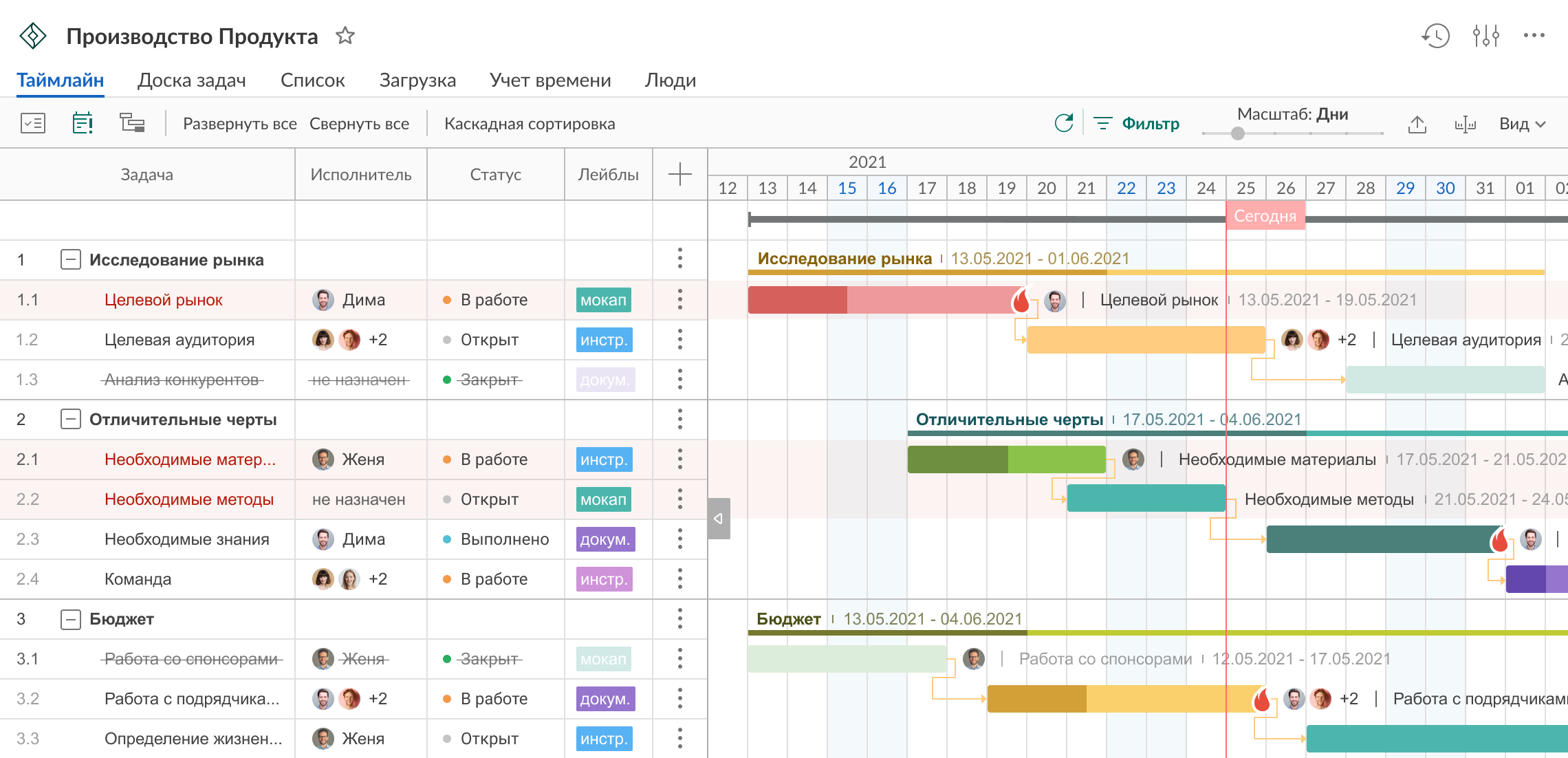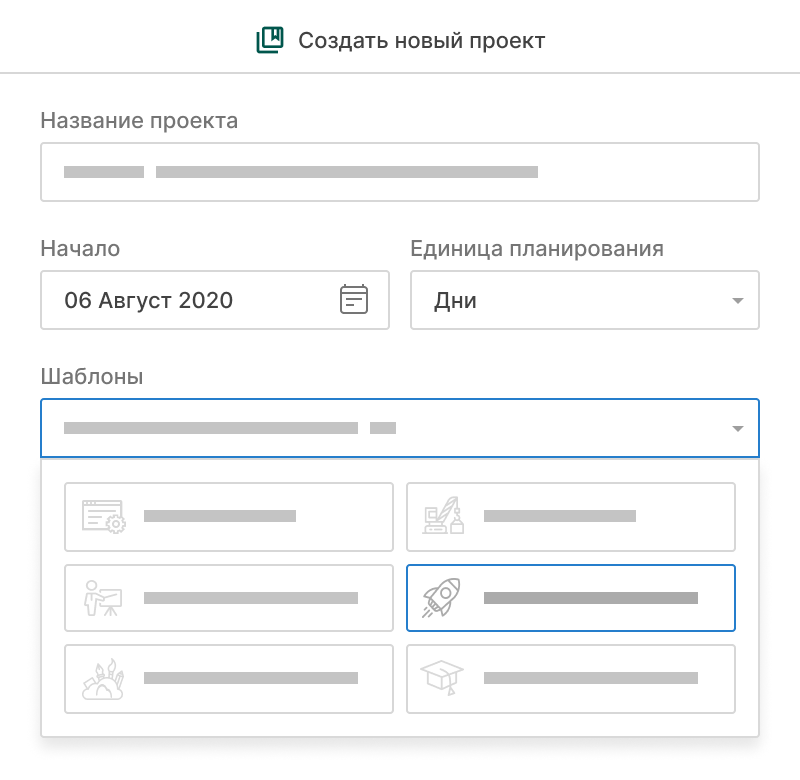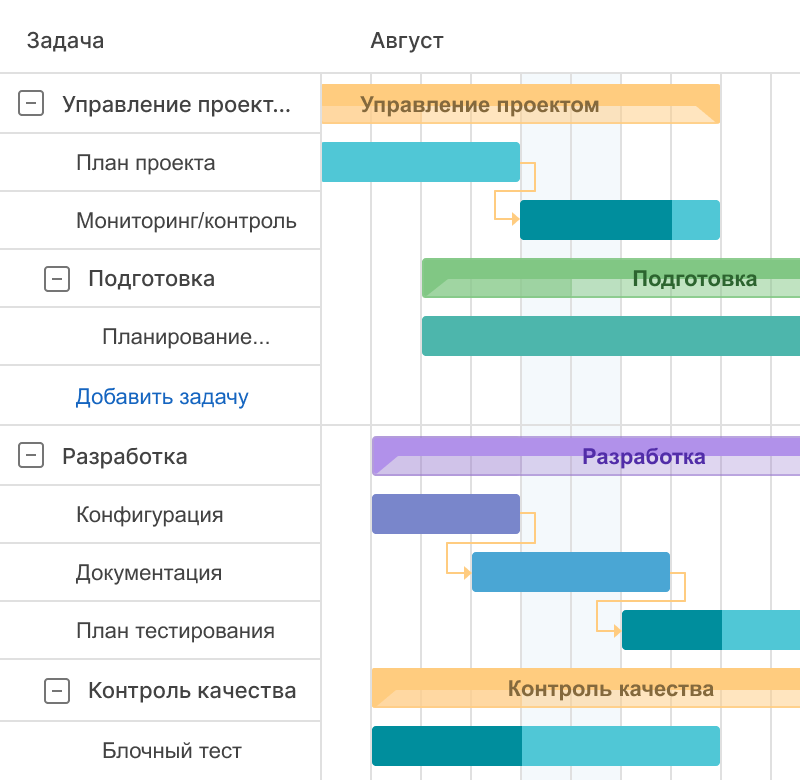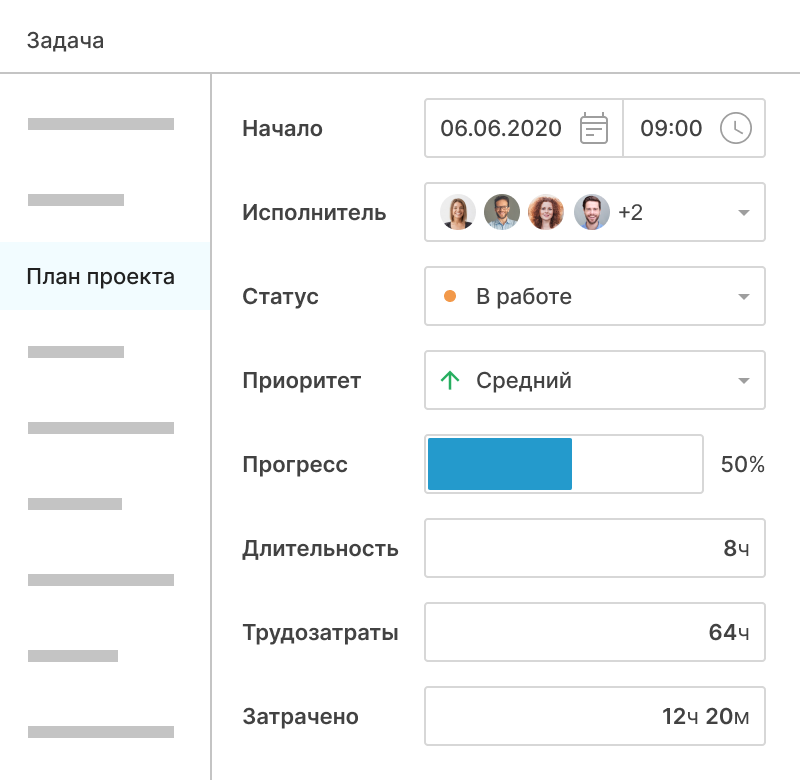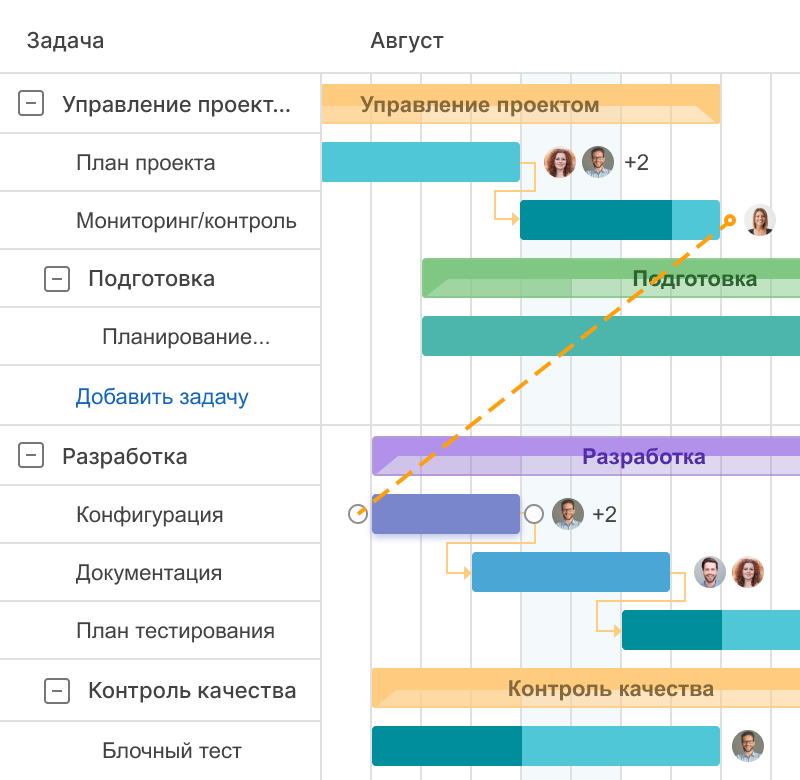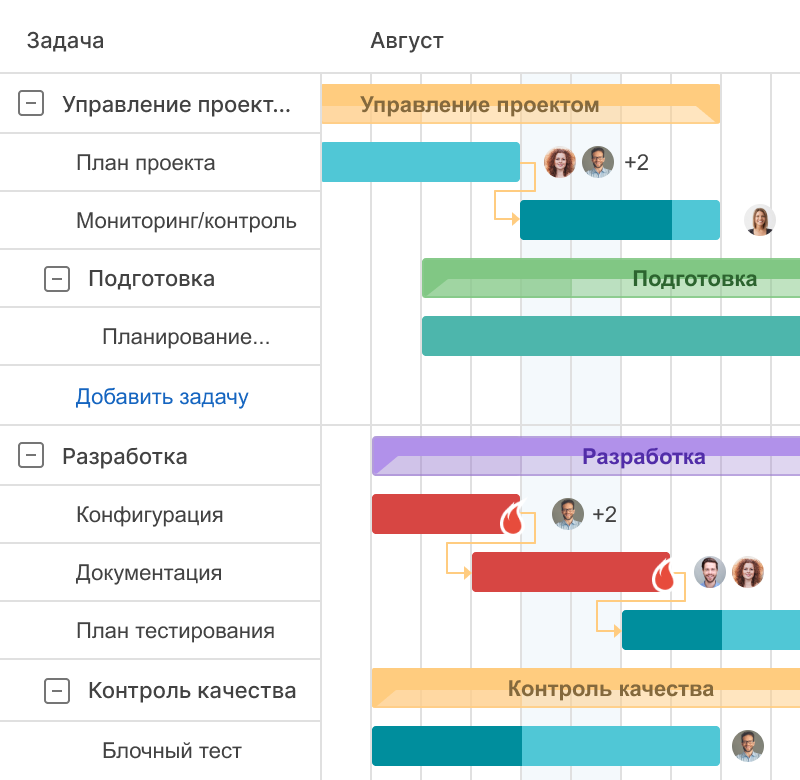В этой статье
-
Сведения о базовых и промежуточных планах
-
Создание базового плана
-
Создание промежуточного плана
-
Обновление базового или промежуточного плана
-
Анализ данных базового или промежуточного плана
Сведения о базовых и промежуточных планах
Базовый и промежуточный планы похожи тем, что в них текущие даты сравниваются с более ранней датой. Но между ними есть важные различия, которые следует учитывать.
Базовые планы
Базовый план — это группа из почти 20 основных ссылок (в пяти категориях: даты начала, окончания, длительности, трудозатраты и затраты оценки), которые можно настроить для записи исходного плана проекта после его завершения и уточнения. По мере выполнения проекта вы можете установить дополнительные базовые планы (по 11 для каждого проекта), которые помогут измерять изменения в плане. Например, если проект имеет несколько этапов, вы можете сохранить отдельный базовый план в конце каждого этапа, чтобы сравнить запланированные значения с фактическими данными.
Поскольку базовый план содержит опорные точки, с которыми сравнивается фактический ход выполнения проекта, в нем должны быть по возможности точные оценки длительности задач, дат начала и окончания, расходов и других переменных проекта, которые вы хотите отслеживать. Базовый план может также представлять договорные обязательства для проекта. Если данные базового плана значительно отличаются от текущих данных, это может говорить о том, что исходный план больше не соответствует действительности, так как требуется пересмотреть его область или изменился характер проекта. Вы можете в любой момент изменить или переработать базовый план, если заинтересованные стороны проекта согласны с тем, что различия требуют таких действий. Определение нескольких базовых планов может оказаться особенно полезным для долговременных проектов или проектов, в которых базовый план стал неактуальным из-за значительного изменения запланированных задач и затрат.
Промежуточные планы
Промежуточный план — это набор текущих данных проекта, которые сохраняются после начала проекта и которые можно сравнивать с базовым планом для оценки хода выполнения. В промежуточном плане сохраняется только два типа данных:
-
текущие даты начала;
-
текущие даты окончания.
Вы можете настроить до 10 промежуточных планов для проекта. Если на этапе планирования нужно регистрировать большой объем данных по проекту, рекомендуется создать несколько базовых планов, вместо того чтобы использовать промежуточные. Например, может потребоваться создать базовый план для каждой основной вехи. Если после начала проекта вам потребуется сохранить только даты начала и окончания, вы можете настроить несколько промежуточных планов. Например, можно создавать промежуточные планы раз в месяц или квартал.
Создание базового плана
-
На вкладке Вид в группе Представления задач щелкните значок Диаграмма Гантта.
-
Если базовый план создается для определенных задач, выберите задачи, включая подзадачи и суммарные задачи, которые вы хотите включить в него. (Если базовый план предназначен для целого проекта, это действие можно пропустить.)
Совет: Чтобы выделить несколько смежных задач, щелкните первую и последнюю задачу, удерживая нажатой клавишу SHIFT. Чтобы выделить несколько задач, расположенных вразброс, щелкните их, удерживая нажатой клавишу CTRL. Вы можете выбрать до 10 задач одновременно.
-
Откройте вкладку Проект. В группе Расписание наведите указатель мыши на кнопку Задать базовый план и выберите пункт Задать базовый план.
-
Щелкните Задать базовый план, а затем выберите нужный базовый план.
-
В группе Для выполните одно из следующих действий:
-
Чтобы задать базовый план для целого проекта, установите переключатель Всего проекта.
-
Чтобы задать базовый план только для задач, выбранных в представлении «Диаграмма Ганта», установите переключатель Выбранных задач.
-
-
В разделе Сведение базовых планов выберите порядок сведения базовых данных:
-
Во все суммарные задачи.
Установите этот флажок, если вы хотите, чтобы обновленные базовые данные для выбранных задач сводились в соответствующие суммарные задачи. В противном случае данные базового плана для суммарных задач могут не соответствовать данным подзадач. -
Из подчиненных в выбранные суммарные задачи.
Установите этот флажок, если вы хотите, чтобы базовые данные для выбранных суммарных задач обновлялись с учетом удаления подзадач и добавления задач, для которых ранее были сохранены значения в базовом плане.Примечание: Если выбраны и подзадачи, и суммарные задачи, установите оба флажка.
-
Создание промежуточного плана
-
Откройте вкладку Проект. В группе Расписание наведите указатель мыши на кнопку Задать базовый план и выберите пункт Задать базовый план.
-
Нажмите кнопку Задать промежуточный план.
-
В поле Копировать щелкните начало и окончание или базовые значения, которые вы хотите сохранить. (Текущие показатели начала и окончания, а также базовые значения не нумеруются.)
-
В поле В щелкните название промежуточного плана, в который вы хотите скопировать значения.
Промежуточные планы хранятся в полях начала и окончания.Примечание: При выборе одного базового плана в поле Копировать и другого базового плана в поле В будет сохранен базовый, а не промежуточный план. Копируются все данные базового плана. При выборе базового плана в поле Копировать и промежуточного плана начала и окончания в поле В в промежуточный план из базового копируются только даты начала и окончания.
-
Установите переключатель Всего проекта или Выбранных задач, чтобы сохранить нужную часть календарного плана.
К началу страницы
Обновление базового или промежуточного плана
Если после создания базового или промежуточного плана в него план вносятся изменения, сохраненные данные можно обновить.
Совет: Если изменения вносятся в план в ходе проекта, иногда полезно сохранить второй набор базовых или промежуточных данных вместо обновления существующих данных.
-
На вкладке Вид в группе Представления задач щелкните значок Диаграмма Гантта.
-
В поле Название задачи выберите нужные задачи, включая подзадачи и суммарные задачи, которые содержат базовые либо промежуточные данные, которые вы хотите обновить. (При обновлении базовых или промежуточных данных для всего проекта это действие можно пропустить.)
Совет: Чтобы выделить несколько смежных задач, щелкните первую и последнюю задачу, удерживая нажатой клавишу SHIFT. Чтобы выделить несколько задач, расположенных вразброс, щелкните их, удерживая нажатой клавишу CTRL. Вы можете выбрать до 10 задач одновременно.
-
Откройте вкладку Проект. В группе Расписание наведите указатель мыши на кнопку Задать базовый план и выберите пункт Задать базовый план.
-
Выполните одно из следующих действий:
-
Если нужно обновить базовый план, щелкните Задать базовый план, а затем выберите базовый план для обновления.
-
Если нужно обновить промежуточный план, щелкните Задать промежуточный план. В списке Копировать выберите данные для копирования. В списке В щелкните промежуточный план, который вы хотите обновить.
-
-
В группе Для выполните одно из следующих действий:
-
Чтобы обновить базовый или промежуточный план для целого проекта, установите переключатель Всего проекта.
-
Чтобы обновить базовый или промежуточный план только для задач, выбранных в представлении «Диаграмма Ганта», установите переключатель Выбранных задач.
-
-
В разделе Сведение базовых планов выберите порядок сведения обновленных базовых данных:
-
Во все суммарные задачи.
Установите этот флажок, если вы хотите, чтобы обновленные базовые данные для выбранных задач сводились в соответствующие суммарные задачи. В противном случае данные базового плана для суммарных задач могут не соответствовать данным подзадач. -
Из подчиненных в выбранные суммарные задачи.
Установите этот флажок, если вы хотите, чтобы базовые данные для выбранных суммарных задач обновлялись с учетом удаления подзадач и добавления задач, для которых ранее были сохранены значения в базовом плане.Примечание: Если выбраны и подзадачи, и суммарные задачи, установите оба флажка.
-
-
Нажмите кнопку ОК.
-
Когда будет предложено перезаписать сохраненные данные, нажмите кнопку Да.
Анализ данных базового или промежуточного плана
После настройки данных базового или промежуточного плана их можно сравнить с плановыми и фактическими данными, чтобы оценить ход выполнения проекта с точки зрения исходных целей.
Просмотр сведений базового плана проекта
После создания базового плана для всего проекта вы можете просмотреть базовые данные вместе с текущими плановыми данными, фактическими данными и отклонением.
-
На вкладке Проект в группе Свойства выберите пункт Сведения о проекте.
-
Выберите пункт Статистика.
Сравнение сведений базового и календарного планов
Вы можете сравнить сведения базового и календарного планов одним из двух способов:
-
Чтобы получить данные об отклонении в режиме таблицы, откройте вкладку Вид. В группе Данные выберите элемент Таблицы, а затем — Отклонение.
-
Чтобы просмотреть сведения в графическом режиме, откройте вкладку Вид. В группе Представления задач выберите пункт Диаграмма Ганта, а затем — Диаграмма Ганта с отслеживанием.
В таблице отклонений показаны даты начала и окончания для календарного и базового планов, что позволяет оценить правильность прогноза развития проекта (базовых данных) путем сравнения данных прогноза с реальными результатами проекта (фактическими данными).

Если отклонение в проекте не соответствует ожидаемым значениям, это может быть связано с одной из следующих причин:
-
Возможно, базовый план не задан. Отклонение для поля вычисляется путем сравнения базового значения с фактическим. Если базовое значение отсутствует, Project считает, что в полях базового плана указано значение 0, из-за чего отклонения для таких полей соответствуют их фактическим значениям. Предположим, например, что для задачи указаны плановые затраты 1800 рублей. Если базовый план не задан, базовое значение затрат будет равно 0 рублей. Соответственно, в поле Отклонение по стоимости будет указано значение 1800 рублей.
-
Если задать несколько базовых планов, при вычислении отклонения Project будет использовать только значения исходного базового плана (значения поля Базовый план, а не полей Базовый план1 — Базовый план10). В этом случае отклонения они могут быть устаревшими и завышенными.
-
Возможно, в проект добавлены новые задачи, которые не включены в базовый план. В этом случае отклонения будут равны запланированным значениям.
-
Возможно, вы не обновили фактические значения для завершенных или выполняющихся задач. В этом случае отклонения могут равняться запланированным значениям или превышать ожидаемые.
-
Возможно, вы добавили новые задачи или назначили ресурсы, а затем создали базовый план, однако данные базового плана для суммарной задачи еще не обновлены. В этом случае для отдельных задач будут показаны точные значения отклонений, однако для суммарных задач они будут неверны.
Сравнение нескольких базовых планов
Если на этапе планирования нужно отслеживать большой объем данных по проекту, можно задать несколько базовых планов, поскольку в них можно хранить больше сведений, чем в промежуточных. Чтобы просмотреть данные по нескольким базовым планам, воспользуйтесь представлением «Диаграмма Ганта с несколькими планами».
-
На вкладке Вид в группе Представления задач щелкните значок Диаграмма Гантта.
-
Выберите Другие представления.
-
В диалоговом окне Другие представления выберите элемент Диаграмма Ганта с несколькими планами и нажмите кнопку Применить.
Примечание: По умолчанию в представлении «Диаграмма Ганта с несколькими планами» показаны три первых базовых плана («Базовый план», «Базовый план1» и «Базовый план2»). Чтобы отобразить другие базовые планы, измените форму отрезков в диаграмме Ганта.
К началу страницы
Знакомьтесь, это Microsoft Project, сложное ПО для управления проектами. Помогает менеджеру в текущих задачах: планировать, распределять ресурсы, анализировать сложность проекта. Автоматически делает отчеты и считает сметы. Если в нем разобраться, может стать незаменимым.
Программа похожа на MS Excel, но содержит больше функций. Визуально выглядит так: в левой части — таблица с данными: задачи, время и трудозатраты. В правой — графики, например, диаграмма Ганта.
В программе есть разные шаблоны, например, Простой план проекта, Запуск нового продукта или Гибкое управление проектами. Выберите подходящую структуру или откройте Новый проект.
Они зависят от типа проекта. Сначала пропишите общие этапы, а потом разделите на конкретные. Для примера будем делать простой интернет-магазин. Этапы могут быть такими: аналитика, главная страница, каталог товаров, интеграция с сервисами оплаты и доставки, личный кабинет.
На верхней панели выберите блок Задача и найдите кнопку Суммарная задача. С ее помощью создайте все общие этапы. Позже добавьте подробностей.
Подумайте, какие войдут в каждый этап. Добавьте их в таблицу с помощью кнопки + Задача. Или дважды кликните мышкой по пустой графе, куда хотите вставить задачу. Откроется такое окно.
В этом окне отредактируйте сведения о задаче. Например, название или длительность, если она уже известна. Когда нет точных данных, ставьте галочку в графе Предварительная оценка. Примерная длительность задачи отобразится в таблице со знаком вопроса.
Добавьте задачи в таблицу. У нашего интернет-магазина они будут следующие.
Для аналитики:
- агрегация требований;
- прототипирование;
- техническое задание;
- проектирование базы данных.
Для главной страницы и каталога товаров:
- дизайн;
- верстка;
- разработка.
Для оплаты и доставки:
- подключение PayPal;
- подключение СДЭК.
Для личного кабинета:
- авторизация;
- регистрация;
- восстановление пароля;
- бонусная система;
- отложенные заказы;
- персонализация;
- интеграция с Axapta.
Для этого слева от каждой из них есть графа, в которой можно выбрать тип планирования. При автоматическом программа определяет длительность задачи, при ручном вы сами меняете даты. Выберите подходящий.
Пока вы вносите начальные данные о проекте в таблицу слева, справа автоматически строится диаграмма Ганта. Чтобы она отображалась корректно, установите зависимости между задачами. Например, чтобы сделать прототип интернет-магазина, сначала нужно собрать требования. То есть, третья задача списка зависит от второй. Все задачи программа нумерует автоматически по мере их появления.
Проставьте зависимости в графе Предшественники. Получится так.
Теперь раздайте задачи команде и отразите это в таблице. В правом нижнем углу есть пять разных вкладок. Диаграмма Ганта (большую часть времени вы будете проводить в ней), Использование задач, Визуальный оптимизатор ресурсов, Лист ресурсов и Отчет.
Выберите Лист ресурсов. В него внесите всех сотрудников, которые работают на проекте, их ставки за час работы и график. Укажите должности или фамилии, если в команде несколько сотрудников занимают одинаковую позицию. Так вы сможете избежать путаницы.
Допустим, что в команде по одному сотруднику на каждую должность. Вот, что получится.
Вернитесь во вкладку Диаграмма Ганта. Найдите графу Ресурсы и проставьте должности исполнителей напротив каждой задачи.
В проекте по созданию интернет-магазина аналитик отвечает за все задачи по аналитике, дизайнер — за дизайн, верстальщик — за вестку, программист — за разработку.
Если какой-то ресурс перегружен, программа это покажет: слева от задачи появятся красные человечки.
Для этого перейдите в Визуальный оптимизатор ресурсов. Он выглядит так.
Видно, что перегружен программист. Вернитесь назад в Диаграмму Ганта. На верхней панели выберите вкладку Ресурс, а потом кнопку Автоматическое выравнивание ресурсов. Программа сама перераспределит задачи так, чтобы разгрузить программиста. Но учитывайте, что время работы над проектом при этом увеличится.
Мы немного познакомились с MS Project. Теперь с ее помощью вы можете планировать, распределять задачи и анализировать работу. Это только базовые навыки. Программа сложная, в ней много разных функций, некоторые никогда не пригодятся. Другие здорово упрощают жизнь, но не так просто их найти и научиться ими пользоваться.
Начинающему менеджеру проектов не обойтись без опытного наставника. На курсе Skillbox вас научат правильно работать с программой MS Project. Покажут, как ее использовать, чтобы упростить не только планирование, но и весь контроль над проектом.
Планировщик от Microsoft помогает решать разные задачи: расчет трудозатрат, стоимости реализации проекта и его сроков. Последняя возможность наиболее востребована среди руководителей.
Грамотно составленный план проекта помогает команде и заказчику получить информацию о стадиях работ, отличается логичностью, компактностью, четкой и понятной структурой, легко изменяется при корректировке состава задач и сроков.
Чтобы подготовить такой график, нужно познакомиться с основными возможностями инструмента. Поможет в этом пример проекта в Microsoft Project.
Этапы составления графика в MS Project
Работа с проектами в планировщике от Microsoft требует некоторой подготовки. Она включает в себя следующие ключевые этапы.
- Выбор способа планирования.
- Установление взаимосвязей между разными задачами.
- Оценка продолжительности включенных работ и отдельных этапов.
- Установка ограничений в датах и сроках.
- Распределение имеющихся ресурсов.
- Нахождение критического пути.
- Поиск решений для сокращения сроков.
На каждом из описанных этапов понадобится свой набор функциональных возможностей планировщика. Составленный в Microsoft Project пример проекта поможет разобраться в опциях и настройках программы.
Выбор способа планирования в MS Project
Разрабатывать график реализации проекта можно от начала, когда вы знаете дату старта работ, но лишь примерно представляете сроки завершения, и от конца, когда известны сроки, к которым должны быть выполнены все задачи.
Чтобы выбрать оптимальный для себя способ планирования, нужно перейти на вкладку «Проект» и открыть раздел «Сведения о проекте».
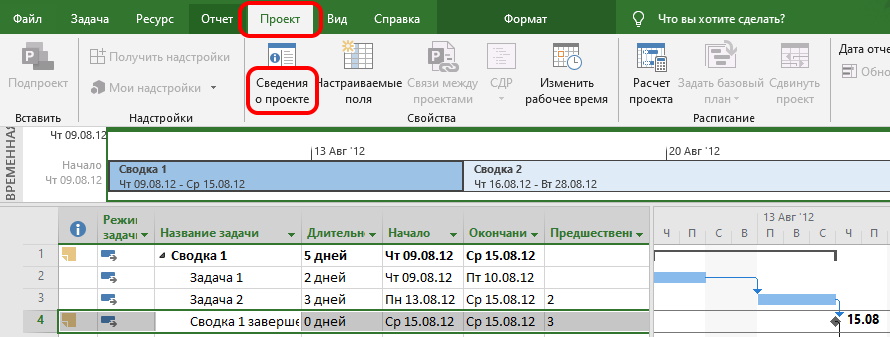
В раскрывшемся диалоговом окне установите удобный формат расчета сроков задач, как это показывает готовый пример проекта в Microsoft Project.
Если будет выбрана схема планирования от начала, для всех задач планировщик установит ограничение «Как можно раньше». Для распределения работ от конца будет указан противоположный вариант.
Установление взаимосвязей между разными задачами в MS Project
Для успешной реализации проекта этапы, необходимые для достижения поставленной цели, выстраиваются в последовательную цепочку. Указать взаимосвязи можно в разделе «Сведения о задаче».
Для перехода к нему выделите мышкой нужную задачу в графике и нажмите правую кнопку.
В раскрывшемся окне перейдите в раздел «Предшественники» и укажите взаимосвязи.
Не рекомендуется устанавливаться взаимосвязи для суммарных задач. В таком случае участники работ будут простаивать, ожидая завершения всех предшествующих назначений.
Оценка продолжительности включенных работ и отдельных этапов в MS Project
Установить сроки выполнения конкретных задач можно в окне сведений и о задаче.
И хотя есть многочисленные методики вычисления сроков окончания работ, как показывает практика, расчет дат можно делать лишь на основе собственного опыта или конкретной информации от ответственных экспертов и подрядных организаций.
Установка ограничений в датах и сроках в MS Project
Рекомендуется не выстраивать жестких временных рамок, так как в ходе реализации могут возникнуть разные обстоятельства, оттягивающие или ускоряющие процесс. Однако для тех этапов, которые имеют критическое значение, и работ с непереносимыми датами можно воспользоваться ограничениями.
Откройте раздел сведений о задаче через вызов контекстного меню правой кнопкой мыши и перейдите к группе дополнительных сведений.
Здесь можно выбрать тип ограничения, установить крайний срок и дать оценку продолжительности задачи, в том числе и предварительную.
Распределение имеющихся ресурсов в MS Project
Не все ресурсы находятся в поле влияния руководителя проектов, однако те из них, что попадают под него, должны быть грамотно распределены. Как правило, в MS Project под ресурсами понимают трудовые резервы. Они привязываются к задачам в окне с настройками выбранного этапа.
Если в ходе составления графика или, другими словами, построения диаграммы Ганта в MS Project получится, что ресурсы перегружены, это значит, что в реальности сотрудники не справятся с поставленными задачами.
Чтобы избежать такого развития событий, планировщик Microsoft предлагает специальные инструменты выравнивания. Доступ к ним находится на вкладке «Ресурсы».
Нахождение критического пути в MS Project
Среди большого разнообразия задач, которые должны быть выполнены для реализации плана, есть те, сроки решения которых влияют на дату окончания всего проекта. Список таких этапов и принято называть критическим путем. Если дата выполнения одной из задач критического пути сдвинется, изменится и срок завершения всего плана. Поэтому за ходом реализации таких этапов нужно следить ежедневно, а также мотивировать команду к сокращению временных затрат.
Чтобы отследить критический путь на диаграмме Ганта в Microsoft Project, нужно перейти на вкладку «Формат» и установить флажок у одноименного поля.
Те задачи, что относятся к критическому пути, будут выделены красным маркером.
Поиск решений для сокращения сроков в MS Project
Для успешной реализации проекта всегда нужно закладывать некоторый запас времени. Нелишним будет и оптимизировать процесс выполнения разных задач. Для этого нужно провести анализ созданного проекта. Специальные отчеты Microsoft помогут это сделать.
Планировщик может предоставить статистику по задействованным ресурсам, затратам, расчетным срокам, базовому и промежуточному плану.
Выгрузка отчетов доступна в соответствующем разделе.
При грамотном планировании MS Project поможет оптимизировать внутренние процессы, что позволит добиться поставленных целей в назначенные сроки или с минимальными затратами. Для этого в программе есть множество полезных инструментов.
Пример проекта в GanttPRO
В отличие от MS Project в GanttPRO изначально у вас уже будет создан подпроект с вложенной задачей. С этого верхнеуровнего примера вы можете продолжать создавать вашу диаграмму Ганта в GanttPRO и проект в целом: добавлять задачи, вехи, соединять задачи связями и задавать даты начала и окончания.

Удобный онлайн-график и план проекта
Cоздавайте задачи, связывайте их, назначайте ресурсы и работайте с критическим путем в диаграмме Ганта.
Попробуйте бесплатно
GanttPRO — это профессиональный инструмент для управления проектами, основанный на онлайн-диаграмме Ганта.
Пользуясь GanttPRO, вы сможете создавать простые и сложные, многоуровневые проекты, следить за прогрессом их выполнения, устанавливать временные единицы измерения для каждой задачи, организовывать задачи и подзадачи необходимым вам образом и многое другое. Иными словами, в инструменте есть все необходимое для успешного управления проектами.
Мобильная версия GanttPRO поможет постоянно оставаться на связи с командой и оперативно решать текущие вопросы.
Как же создать свой первый проект, используя онлайн-планировщик?
Как создать свой первый проект в GanttPRO
Регистрация и создание вашего первого проекта в GanttPRO займет считанные минуты.
1. Создайте новый проект
Начните с важных настроек. Задайте рабочие часы и настройте календарь. Дальнейшее добавление задач и ресурсов будет очень простым, и вы в этом сами убедитесь.
2. Добавьте зависимости
Зависимости помогут настроить иерархию задач. Поставьте новые задачи, подзадачи и добавьте вехи. Функция «drag-and-drop» поможет быстро соединить зависимые активности.
3. Настройте параметры задач
Теперь укажите даты, статус, прогресс, продолжительность задач и их приоритеты. Также назначьте задачи на членов команды.
4. Активизируйте автопланирование
Автопланирование автоматически скорректирует график в том случае, если в зависимых задачах случатся изменения.
5. Определите критический путь
Найдите критический путь в вашем проекте. Это позволит видеть ключевые задачи и успешно завершать их.
Помимо этого базового функционала по добавлению проекта GanttPRO предлагает еще много возможностей, которые упростят управление вашими проектами.
Готовым примером проекта для вас могут стать шаблоны диаграммы Ганта для различных профессиональных сфер: разработка ПО, строительство, маркетинг, производство, обучение и многие другие. В шаблонах уже создана типовая структура с задачами для конкретной сферы.
Из этого видео вы узнаете, как создать первый проект в GanttPRO.
Остались вопросы о возможностях GanttPRO? Спросите в Live chat у специалистов службы поддержки или запишитесь на персональное демо в удобное для вас время.
4.8
5
голоса
Рейтинг статьи
Системы
управления проектами
Проект – это уникальный комплекс взаимосвязанных
мероприятий, направленных на достижение конкретной цели, выполняемых при определенных
требованиях к срокам, бюджету, характеристикам ожидаемых результатов [1]. Для
любого проекта характерна конечность протяженности во времени и уникальность
производимых продуктов или услуг. В настоящее время управление проектами невозможно
без использования компьютеров и специализированных программных средств – систем
управления проектами. Microsoft Project является сегодня самой распространенной
компьютерной системой управления проектами.
Основные термины
Задача – область деятельности, направленная на достижение
определенного результата.
Вехи – завершающие задачи, т.е. задачи, приводящие к достижению важного
проектного результата.
Суммарная задача – задача, состоящая из задач более низкого уровня. По
умолчанию MS Project вычисляет параметры суммарной задачи на
основе параметров ее подчиненных задач.
Фаза – суммарная задача, соответствующая относительно самостоятельному и
весьма важному этапу проекта.
Задачи связаны друг с другом зависимостями,
определяющими порядок выполнения задач в проекте.
Задача называется критической, если при
изменении длительности задачи изменяется длительность всего проекта
Длительность – время, необходимое на выполнение задачи.
Ресурс – исполнители, материалы, оборудование, необходимые
для выполнения проекта. MS Project 2003 поддерживает работу с двумя типами
ресурсов: трудовые и материальные.
Назначение отражает взаимосвязь между задачей
и ресурсами, используемыми для ее выполнения.
Трудозатраты для задачи – это общий объем работ в человеко-часах
(человеко- минутах, человеко-днях и т.д.).
Трудозатраты для ресурса – это общий объем работы, назначенный ресурсу,
по всем задачам, где он занят.
Задача характеризуется объемом трудозатрат и
затратами (стоимостью).
Настройка пакета
MS Project
Настройка пакета осуществляется с помощью команды СервисПараметры.
После выполнения этой команды откроется окно, содержащее несколько вкладок.
Задание 1.
Выполните команду СервисПараметры и изучите
содержимое вкладок Общие, Правка, Вид, Интерфейс.
Дайте ответы на следующие вопросы:
1.
На какой вкладке
осуществляется выбор символа валюты?
2.
На какой вкладке
регулируется отображение количество цифр после десятичного разделителя
(запятой)?
3.
На какой вкладке задаются
стандартная ставка и ставка сверхурочных работ?
4.
На какой вкладке задаются
параметры отображения единиц времени?
5.
На какой вкладке задается
отключение Консультанта?
6.
На какой вкладке
производится подключение мастеров планирования?
7.
На какой вкладке делается
пометка о создании суммарной задачи проекта?
Представления MS
Project
В MS Project различные варианты визуального отображения
проекта называются представлениями. Некоторые из них являются интерактивными
и позволяют вносить изменения в проект, другие служат только для анализа
текущего состояния проекта.
Переключаться между представлениями можно с помощью Панели
представлений, включение и выключение которой осуществляется с помощью
команды ВидПанель представлений.
Комбинированное представление создается с помощью
команды ОкноРазделить
Основные представления MS Project
1.
Диаграмма Ганта
2.
Сетевой график
3.
Календарь
4.
График ресурсов
5.
Использование задач
6.
Использование ресурсов
Представление Диаргамма Ганта
Диаграмма Ганта служит для отображения проектной информации в
графическом виде, дает визуальное представление о последовательности выполнения
задач, их длительности и длительности всего проекта. Все элементы диаграммы
Ганта являются отрезками, обозначающими задачи, фазы, вехи. Диаграмма Ганта
служит еще для ввода и редактирования данных.
Можно осуществлять форматирование диаграммы Ганта с
помощью команд:
— ФорматШкала времени
— ФорматСтили отрезков
— ФорматСтили текста
Задание 2.
—
Откройте файл Ремонт.mpp. Установите
представление диаграмма Ганта. Чтобы задачи отображались на диаграмме в удобном
масштабе, необходимо изменить используемые единицы измерения шкалы времени. Отформатируйте
шкалу времени. Для этого выполните команду ФорматШкала времени или
дважды щелкните левой кнопкой мыши по Шкале времени. Шкала времени состоит их
трех уровней: верхнего, среднего, нижнего. Обязательным является только средний
уровень.
Установите режим отображения всех трех уровней. Для
этого воспользуйтесь раскрывающимся списком Отображать в окне Шкала времени.
Перейдите на вкладку Верхний уровень и установите единицы измерения — Месяцы.
Переключаясь на вкладки Средний уровень и Нижний уровень, установите для
среднего уровня единицы — недели и интервал 3, для нижнего уровня – единицы
шкалы – дни, интервал -2.
Задание 3. Рядом с отрезками, изображающими задачи, фазы, вехи,
можно выводит разнообразную текстовую информацию: название ресурсов, затраты,
процент завершения задачи и т.д. Откройте окно Формат отрезка, дважды щелкнув
мышью по любому отрезку на диаграмме Ганта, и установите выведите сверху
отрезка процент завершения задачи, а слева – название ресурса.
С помощью Мастера диаграмм Ганта можно вернуть
диаграмму Ганта к стандартному виду. Для этого необходимо выполнить команду ФорматМастер
диагармм Ганта…
Сетевой график
На сетевом графике задачи представлены в виде блоков
(рамок), которые соединяются в блок-схему в соответствии с взаимосвязями задач
в плане проекта. Блоки сетевого графика могут различаться цветом и формой в
зависимости от типа задачи (обычная задача, веха или фаза). На блоке мажет быть
указана дополнительная информация: название задачи, даты начала и окончания,
длительность и пр. В MS Project по умолчанию приняты следующие
обозначения:
 |
Начатые задачи перечеркнуты одной линией, завершенные – двумя.
|
|
|
В MS Project приняты различные способы форматирования
Сетевого графика. Форматирование можно осуществить с помощью команд ФорматСтили рамок
и
ФорматМакет.
Задание 4. Откройте файл Ремонт.mpp. Переключитесь в
представление Сетевой график. Выполните команду ФорматСтили рамок. В
открывшемся окне для критической задачи установите красный фон.
Выполните команду ФорматМакет. Изучите
содержимое окна Макет. Установите режим расположения рамок (блоков) сверху вниз
по неделям.
Представление
Календарь
В этом представлении план проекта и задачи внутри него
представлены в виде традиционного календаря. Задачи на календаре обозначаются
отрезками, которые начинаются в день начала работ и заканчиваются в день их
окончания. MS Project содержит набор средств, позволяющих
форматировать представление Календарь:
— ФорматШкала времени
— ФорматСтили отрезков
— ФорматСтили текста
Задание 5. Откройте файл Ремонт.mpp. Переключитесь в
представление Календарь. Выполните команду ФорматШкала времени. На
вкладке Заголовки недель сделайте установки как показано на рисунке.
На вкладке Заливка полей установите для рабочих дней
базового календаря узор и травяной цвет, для нерабочих дней базового календаря
– узор и красный цвет заливки.
Представление
График ресурсов
На диаграмме График ресурсов представлена информация о
различных аспектах участия ресурсов в проекте (процентной загрузке, затратах,
трудозатратах, превышение доступности и т.д.)
Задание 6. Откройте файл Ремонт.mpp. Переключитесь в
представление График ресурсов. Выполните команду ФорматПодробности. Выберите
последовательно аспекты участия ресурсов: трудозатраты, процент загрузки, затраты.
Чтобы просмотреть информацию о каком-либо ресурсе, необходимо воспользоваться
полосами прокрутки.
Представление
Использование задач
Представление Использование задач предназначено для анализа участия ресурсов в проектных
работах. В представлении приведен список задач, под каждой из которых – список
задействованных в ней ресурсов.
Задание 7. Откройте файл Ремонт.mpp. Переключитесь в
представление Использование задач. Выполните команду ФорматПодробности. Осуществите
выбор отображаемой информации, как показано на рисунке.
Представление
Использование ресурсов
Представление Использование ресурсов предназначено для
анализа загрузки ресурсов в проектных работах. Позволяет оценить общую загрузку
ресурса за любой период времени и проанализировать, из участия в каких задачах
она складывается. В представлении приведен список ресурсов, под каждым из
которых – список задач, в которых задействован ресурс
Задание 8. Откройте файл Ремонт.mpp. Переключитесь в
представление Использование ресурсов. Выполните команду ФорматПодробности. Осуществите
выбор отображаемой информации, как показано на рисунке.
Задание 9. Откройте файл Ремонт.mpp. Перключитесь в
диаграмму Ганта. Выполните команду ОкноРазделить. Вы получите комбинированное
представление. В верхней части это представления отображается диаграмма
Ганта, а в нижней части – форма задач. Форму задач можно использовать для ввода
информации о задаче (тип связи, предшественник, длительность).
В нижней части комбинированного представления
установите График ресурсов. Для этого щелкните по нижней части окна и на панели
представлений выберите График ресурсов. Такое комбинированное представление удобно
использовать при анализе загрузки ресурсов и решении проблем, связанных с
превышением доступности ресурсов.
Чтобы отказаться от комбинированного представления,
необходимо выполнить команду ОкноСнять разделение.
Хранение данных
в проектном файле
В проектном файле все данные хранятся в виде двух внутренних
таблиц:
— таблица содержит информацию о задачах;
— таблица содержит информацию о ресурсах.
Работая в системе MS Project мы имеем дело с внешними таблицами,
которые являются информационными срезами внутренних таблиц. Внешние таблицы
также содержат информацию либо о задачах, либо о ресурсах.
Обращение к внешним таблицам осуществляется с помощью
команды ВидТаблица.
С помощью таблиц можно просматривать и редактировать
данные.
Работа со структурой внешних таблиц
Структуру внешней таблицы можно изменить. Можно
добавить или удалить столбцы (колонки) таблицы. Структура уже существующей
внешней таблицы изменяется с помощью команды Вид Таблица:Другие
таблицыИзменить. Можно создать новую внешнюю таблицу, выполнив команду ВидТаблица:Другие
таблицыСоздать.
Задание 10.
Откройте файл Ремонт.mpp. Переключитесь в
представление Диаграмма Ганта. В рамках проекта Ремонт.mpp
создайте собственную таблицу на базе таблицы «Ввод» представления диаграмма
Ганта, добавив в нее колонку (столбец) «Затраты». Для новой таблицы укажите имя
«Ввод с контролем стоимости».
Для этого выполните команду Вид Таблица:Другие
таблицыКопировать. В открывшемся окне укажите имя новой таблицы, установите
курсор на поле Предшественники, нажмите кнопку Добавить строку, откройте
список и выберите имя поля Затраты. Установите флажок Показывать в Меню.
В результате будет получена новая таблица Ввод с
контролем стоимости, доступ к этой таблице осуществляется с помощью команды
ВидТаблицаВвод с контролем стоимости.
Сортировка, фильтрация и группировка данных
Сортировка позволяет изменить порядок следования записей в таблице
по возрастанию или убыванию. Чтобы применить сортировку, следует выполнить
команду
ПроектСортировка.
Задание 11. Откройте файл Ремонт.mpp. Переключитесь в
представление Диаграмма Ганта. Выполните команду ВидТаблицаЗатраты, чтобы
заменить таблицу Ввод диаграммы Ганта. Отсортируйте данные по затратам,
выполнив команду ПроектСортировкапо затратам.
Фильтрация позволяет отображать в таблицах не все доступные
данные, а только некоторую их часть. Выделяют три вида фильтрации:
— Структурная фильтрация
— Автофильтры
— Пользовательские фильтры
Проектный план имеет структуру. Есть задачи,
находящиеся на верхнем уровне, а также подзадачи. Структурная фильтрация
осуществляется с помощью команды
ПроектСтруктураПоказать.
Задание 12. Откройте файл Ремонт.mpp. Переключитесь в
представление Диаграмма Ганта. Убедитесь, включена панель инструментов форматирования
(ВидПанели инстументовФорматирование). Нажмите кнопку Показать
на панели форматирование и выберите последовательно Уровень 1, Уровень
2, Все подзадачи.
Автофильтр – широко применяемый режим фильтрации данных в
таблице. Аналогичен режиму автофильтрации в электронных таблицах Excel.
Задание 13. Откройте файл Ремонт.mpp. Переключитесь в
представление Диаграмма Ганта. Выполните команду ВидТаблицаВвод. Выполните
команду
ПроектФильтрАвтофильтр. В открывшемся окне установите фильтрацию для
колонки Длительность. Отберите задачи с длительностью от 5 до 20 дней. Для
этого раскройте список над колонкой Длительность, выберите элемент списка Условие
и задайте его как показано на рисунке.
Чтобы снять фильтрацию выполните команду ПроектФильтрВсе
задачи.
Для создания собственного фильтра (пользовательский
фильтр) необходимо воспользоваться командой ПроектФильтрДругие фильтры.
Задание 14. Откройте файл Ремонт.mpp. Переключитесь в
представление Диаграмма Ганта. Выберите таблицу Ввод с контролем стоимости,
созданную ранее в задании 10. Создайте и примените фильтр с условием:
длительность>10д или затраты>10000 р. Для это выполните команду ПроектФильтрДругие
фильтры. В открывшемся окне нажмите кнопку Создать. Затем
сформируйте пользовательский фильтр как показано на рисунке.
Чтобы воспользоваться фильтром, выполните команду ПроектФильтрФильтр
1.
Задачи при составлении плана проекта группируются
внутри фаз, ресурсы не сгруппированы никак и представлены в виде списка. Очень
часто в процессе работы возникает необходимость сгруппировать задачи или
ресурсы иным способом. Для этого служат функции группировки. Группировка
осуществляется с помощью команды ПроектГруппировка. Настройка
параметров группир
Задание 15. Откройте файл Ремонт.mpp. Переключитесь в
представление Диаграмма Ганта. Выполните команду ПроектГруппировкаКритические
задачи. В результате вы получите две группы: список критических задач и
список задач не являющихся критическими. Чтобы снять группировку выполните
команду ПроектГруппировкаНет группировки.
Создайте настраиваемую группировку по длительности
задач: задачи с длительностью от 0 до 2 дней, от 2 до 4 дней, от 4 до 6 дней и
т.д. Выполните команду ПроектГруппировкаНастройка группировки. В
открывшемся окне выберите порядок группировки как показано на рисунке и
нажмите кнопку Определить интервалы группировки.
Интервалы группировки задайте следующим образом:
Общая схема
разработки проекта
Первый шаг – установка параметров проекта в целом и отдельных
задач.
Для проекта в целом должны быть заданы:
— календарь рабочего времени;
— способ привязки временный параметров проекта к
календарю (текущей или заданной дате);
— единицы измерения длительностей задач и
трудозатрат;
— параметры расчета резервов времени задач и
стоимости;
— способ планирования работ (от даты начала
проекта или от даты окончания проекта).
Второй шаг – описание структуры проекта, т.е. состава задач и связей
между ними.
Для задачи могут быть заданы следующие параметры:
— календарь рабочего времени;
— длительность;
— способ планирования (как можно раньше, как
можно позже и т.д.);
— вид связи с другими задачами (окончание –
начало, начало-начало и т.д.);
— приоритет.
Третий шаг состоит в ресурсном планировании проекта. Необходимо
внести все виды ресурсов в лист ресурсов с указанием их объема. Затем
произвести их назначения.
Четвертый шаг – анализ всевозможных рисков при реализации проекта.
Следует отметить, что в составе MS Project 2003 нет каких-либо специализированных
инструментов для решения этой задачи (за исключением анализа длительности задач
по методу PERT).
Пятый шаг – принятие базового плана. После того как план проекта
будет достаточно проработан и согласован со всеми участниками проекта, он может
быть принят в качестве базового плана. С этого момента начинается этап
реализации проекта, который предполагает оперативный контроль исполнения
задач и внесение изменений в базовый план.
Определение проекта
Составление плана проекта невозможно без определения
его ключевых характеристик: общая длительность, рабочее время, методика планирования.
Чтобы начать создавать план работ, надо создать файл
проекта, выполнив команду ФайлСоздать, после выполнения которой
откроется окно:
В дальнейшем доступ к этому окну осуществляется с
помощью команды ПроектСведения о проекте.
MS Project предоставляет два способа планирования
проекта: о даты начала проекта и о даты окончания проекта. Если у проекта нет
жесткой даты окончания, то выбирается первый способ планирования. Если проект
должен быть завершен к строго фиксированной дате, то выбирается второй способ.
Чтобы определить рабочее время проекта, надо настроить
календарь проекта или воспользоваться стандартным календарем.
Задание 16. Создайте проект. Выберите способ планирования от даты
начала проекта. Настройте рабочее время, создав свой календарь «Календарь
проекта»: рабочее время с 8.30 до 17.30, перерыв на обед 12 до 13, пятница
укороченный день, суббота, воскресенье – выходные, 23 февраля и 8 марта –
нерабочие дни. Для настройки календаря воспользуемся командой СервисИзменить
рабочее время. В открывшемся окне нажмем кнопку Создать и введем имя
нового календаря.
Затем выдели курсором мыши дни недели с понедельника
по четверг и укажем для них рабочее время как показано на рисунке
Аналогично установим рабочее время для пятницы (время
окончания работы – 16:30). Пользуясь полосой прокрутки, перейдем в календаре к
месяцу февраль, выделим курсором 23 число и установим для него нерабочее время.
Аналогично поступим и с днем 8 марта.
После создания календаря его надо прикрепить к нашему
проекту. Для этого выполним команду ПроектСведения о проекте. Из раскрывающегося
списка Календарь выберем Календарь проекта.
Сохраните файл проекта под именем Мачта.
Планирование
работ проекта
Определение состава проектных работ начинается с
определения этапов (фаз) проекта. Затем надо выяснить, из каких работ состоят
фазы, в какой последовательности выполняются эти работы. Рассмотрим процесс
планирования работ на конкретном примере.
Пусть необходимо установить радиомачту на фундамент.
Определим основные фазы проекта по установке мачты:
— Изготовление и доставка блока
— Подготовка фундамента
— Изготовление и установка мачты на блок
Далее уточним состав работ в каждой фазе.
Фаза Изготовление и доставка блока включает следующие
задачи:
— заказ блока,
— изготовление блока,
— доставка блока.
Фаза Подготовка фундамента включает задачи:
— земляные работы,
— устройство опалубки,
— бетонирование,
— твердение бетона.
Фаза Изготовление и установка мачты на блок включает
задачи:
— установка блока,
— изготовление мачты,
— доставка мачты,
— установка мачты.
Известен комплекс работ, которые необходимо выполнить,
их длительность, а также последовательность их выполнения, ресурсы и их объем.
Данные приведены в таблице.
Таблица 1
|
№ |
Наименование работ |
Длительность работ (Дн) |
Предшествующие работы |
Ресурсы |
|
1 |
Заказ блока |
1 |
Снабженец (1) |
|
|
2 |
Изготовление блока |
14 |
1 |
Оплата блока |
|
3 |
Доставка блока |
1 |
2 |
Водитель (1), разнорабочий |
|
4 |
Земляные работы |
2 |
Разнорабочий (3), Бензин (10 |
|
|
5 |
Устройство опалубки |
3 |
4 |
Разнорабочий (1), |
|
6 |
Бетонирование |
1 |
5 |
Разнорабочий (2), бетон |
|
7 |
Твердение бетона |
8 |
6 |
Котроллер качества |
|
8 |
Установка блока |
2 |
7, 3 |
Разнорабочий (1), Монтажник (2) |
|
9 |
Изготовление мачты |
10 |
Разнорабочий (2), Монтажник (2) |
|
|
10 |
Доставка мачты |
1 |
9 |
Водитель (1), разнорабочий |
|
11 |
Установка мачты |
2 |
8, 10 |
Разнорабочий (1), |
Задание 17. Откройте файл Мачта.mpp. Переключитесь в
представление Диаграмма Ганта. Необходимо создать скелетный план работ, т.е.
план работ, состоящий из фаз проекта. Для добавления задачи в план проекта надо
установить курсор в таблицу Ввод диаграммы Ганта и ввести название задачи, либо
выполнить команду ВставкаНовая задача. Фаза добавляется в план проекта,
как и обычная задача. Любая задача превращается в фазу, как только у нее
появляется вложенная задача, находящаяся на более низком уровне структуры
плана.
Теперь введем подзадачи для каждой фазы. Для помещения
задачи на более низкий уровень структуры, необходимо выделить задачу курсором и
нажать кнопку на панели инструментов форматирования
 |
Определение длительностей задач
Длительность задач можно вводить в часах, днях и
неделях в поле «длительность», например, в представлении Диаграмма Ганта. Длительность
фазы вводить не надо. Она вычисляется автоматически, исходя из длительностей
подзадач и типов связи между ними. Приблизительная длительность задачи
указывается с помощью знака вопроса. Например, 7д?
Определяя длительность задач, надо придерживаться
некоторых правил.
Правило «80 часов» — рекомендуемая максимальная
длительность задачи равна 80 часам, или 2 неделям.
Если длительность всего проекта не превышает 2 недель,
то рекомендуется придерживаться правила –минимальная длительность задачи
составляет 1,5-2% от длительности всего проекта
Задание 18. Задайте длительность задач в соответствии с данными о
проекте, представленными в таблице 1.
Определение связей между задачами
Связь между задачами позволяет понять, как время начала
или окончания одной задачи влияет на время начала или завершения другой задачи.
В MS
Project есть четыре типа связей между задачами.
1.
Связь FS (ОН) – Окончание
– Начало. Задача B не может начаться, пока не завершена задача А
2.
Связь SS (НН) –Начало–
Начало. Задача B не может начаться, пока не началась задача А
3.
Связь FF(ОО)
–Окончание–Окончание. Задача B не может закончиться, пока не закончилась
задача А
4.
Связь SF(НО)
–Начало–Окончание. Задача B не может закончиться, пока не началась задача
А
Задание 19. Установите связи между задачами в соответствии с
данными о проекте, представленными ранее в таблице 1. Для этого установите
курсор на задачу, например Изготовление блока и дважды щелкните мышью.
Откроется окно Сведения о задаче, в котором на вкладке Предшественники
необходимо указать предшественника и тип связи.
Чтобы удалить связь, надо установить курсор в строку с
информацией о типе связи и нажать клавишу Delete.
Аналогично установите связи для других задач.
В результате получен план проекта, включающий три
фазы. Чтобы получить общую длительность всего проекта, а в дальнейшем и общую
стоимость проекта, надо создать суммарную задачу проекта. Она создается с
помощью команды СервисПараметры. В открывшемся окне надо перейти на
вкладку Вид и установить флажок Суммарная задача проекта.
Ограничения
Когда требуется контролировать даты начала или окончания
задачи, можно добавлять для задачи ограничения. В MS Project
предусмотрено несколько типов ограничений:
1.
Как можно раньше (действует по умолчанию, если проект планируется
от даты начала).
2.
Как можно позже (действует по умолчанию, если проект планируется
от даты окончания).
3.
Окончание не позднее (задача может быть завершена в этот день или
раньше). Для проектов, планирующихся от даты окончания это ограничение
используется, когда вводите дату окончания задачи.
4.
Начало не позднее (задача может начинаться раньше или в этот
день). Для проектов, планирующихся от даты окончания это ограничение
используется, когда вводите дату начала задачи.
5.
Окончание не ранее (задача не может быть помещена в расписание
так, чтобы заканчиваться ранее обозначенной даты). Для проектов, планирующихся
от даты начала это ограничение используется, когда вводите дату окончания
задачи.
6.
Начало не ранее (задача не может быть помещена в расписание ранее
указанной даты). Для проектов, планирующихся от даты начала это ограничение
используется, когда вводите дату начала задачи.
7.
Фиксированное
начало
8.
Фиксированное
окончание
Задать тип ограничения для задачи можно с помощью
вкладки Дополнительно окна Сведения о задаче, дважды щелкнув мышью по выбранной
задаче.
Крайний срок – это предельная дата исполнения задачи.
Наличие крайнего срока никак не влияет на расчеты. Просто на Диаграмме Ганта
появляется соответствующая отметка.
Ограничения должны вводиться в план раньше, чем будет
произведено планирование ресурсов.
Планирование
ресурсов
Составление списка ресурсов
На этом этапе составляется список ресурсов. В MS Project
2003 Предусмотрено два типа ресурсов: трудовые и материальные. Создание списка
ресурсов осуществляется с помощью представления Лист ресурсов.
Задание 20. Перейдите в представление Лист ресурсов и заполните
его, как показано на рисунке. Обратите внимание на колонку Макс.единиц. Для
ресурса разнорабочий в этой колонке указано 400%, что означает 4 разнорабочих.
Значение в этой колонке может отображаться числовым значением. Для этого надо
сделать соответствующую установку, выполнив команду Сервис Параметры. Затем
перейти на вкладку Планирование и в раскрывающемся списке «Показывать
единицы назначений в виде» выбрать элемент «числовых значений».
Назначение ресурсов
Перед назначением ресурсов рекомендуется отключить
автоматическое добавление нового ресурса (Сервис Параметры Общие).
Выбрать тип отображения единиц назначения (число или
процент) (Сервис Параметры Планирование).
Рекомендуется отключить автоматическое выравнивание
загрузки ресурсов (Сервис Выравнивание ресурсов ). Включить его после
определения всех назначений.
Создание назначений происходит в представлении
Использование задач. Для создания назначения дважды щелкнуть на задаче и в окне
Сведения перейти на вкладку Ресурсы.
Задание 21. Произвести назначение ресурсов для задач проекта Мачта
в соответствии с данными, приведенными ранее в таблице 1. Для этого перейти в
представление Использование задач. Дважды щелкнуть на задаче, например,
Земляные работы. На вкладке Ресурсы сделать соответствующие назначения.
Аналогично назначить ресурсы другим задачам.
Типы задач
Тип задачи определяет, как редактирование одного
свойства задачи (длительность, трудозатраты, объем ресурсов) влияет на два
других свойства.
Задачи могут быть трех типов:
1.
Фиксированная
длительность. Изменение
трудозатрат или числа назначенных сотрудников не повлияет на ее длительность.
2.
Фиксированные
трудозатраты. Длительность
исполнения таких задач зависит от числа сотрудников.
3.
Фиксированный объем
ресурсов. Используется для
задач, у которых длительность и трудозатраты полностью определяются выделенными
на них ресурсами.
Для задач типа (1) и (3) можно установить флажок
«Фиксированный объем работ». Он позволит зафиксировать трудозатраты
одновременно с длительностью (тип задачи 1) или объемом ресурсов (тип задачи 3)
Тип задачи выбирается в диалоговом окне «Сведения о
задаче» (вкладка Дополнительно), которое можно открыть дважды щелкнув мышью по
задаче.
Взаимосвязь свойств для задач разных типов
представлена в таблице 2.
Таблица 2
|
Тип задачи |
Изменение объема ресурсов |
Изменение длительности |
Изменение объема работы |
|
Фиксированный объем ресурсов |
Пересчет длительности |
Пересчет трудозатрат |
Пересчет длительности |
|
Фиксированные трудозатраты |
Пересчет длительности |
Пересчет объема ресурсов |
Пересчет длительности |
|
Фиксированная длительность |
Пересчет трудозатрат |
Пересчет трудозатрат |
Пересчет объема ресурсов |
Рассмотрим примеры.
1.
Если создана задача с фиксированной
длительностью 5 дней, а затем на ее исполнение назначен 1 сотрудник, то
трудозатраты составят 40 часов (5х8 часов). Если на эту задачу назначить еще
одного сотрудника, то трудозатраты составят 80 часов, а длительность – 5 дней.
2.
Если создана задача с фиксированными
трудозатратами и длительностью 5 дней и на ее исполнение назначен один
сотрудник, то трудозатраты составят 40 часов. Если на эту задачу назначить еще
одного сотрудника, то трудозатраты составят 40 часов, а длительность уменьшится
в два раза и составит 2,5 дня.
3.
Если создана задача с фиксированным
объемом ресурсов и длительностью 5 дней и на ее исполнение назначен один сотрудник,
то трудозатраты составят 40 часов. Если на эту задачу назначить еще одного
сотрудника, то трудозатраты составят 80 часов. Если увеличим длительность
задачи до 6 дней, то трудозатраты составят 96 часов. Таким образом, для этого
типа задач характерно, что длительность и трудозатраты полностью определяются
выделенными ресурсами.
Анализ
загрузки ресурсов
Проверка равномерности загрузки ресурсов производится
с помощью представления Лист ресурсов. Ресурсы с превышением доступности
в этом представлении выделены красным цветом. Превышение доступности означает,
что для выполнения задачи ресурсу требуется больше времени, чем у него есть.
Причины превышения доступности:
— Ресурс назначен на задачи, которые выполняются
одновременно.
— Было произведено увеличение объема работ
задачи.
— Из-за изменений в плане назначение ресурса
может приходиться на дни, когда ресурс недоступен.
Для выравнивания загрузки ресурсов в MS Project
можно воспользоваться средствами автоматизации. Чтобы воспользоваться автоматическим
выравниванием ресурсов, необходимо выполнить команду СервисВыравнивание
загрузки ресурсов.
В открывшемся окне установить флажок Выполнять
автоматически. По умолчанию установлено ручное выравнивание ресурсов.
Следует обратить внимание на параметры выравнивания, которые задаются соответствующими
флажками, действие которых распространяется на все задачи проекта:
—Выравнивание только в переделах имеющегося
резерва – в результате
выравнивания дата окончания проекта не изменится
—При выравнивании допускается коррекция
отдельных назначений для задачи
– используется, когда требуется откладывать исполнение не всей задачи, а только
одного из назначений. Распространяется на все задачи проекта.
—При выравнивании допускается прерывание
оставшихся трудозатрат –
разрешает программе прерывать задачи.
Есть возможность отменить выравнивание, нажав кнопку Очистить
выравнивание. Если после выравнивания провести еще одну операцию
выравнивания, то результаты первого выравнивания сохранятся и отменить их
будет невозможно.
Ручное выравнивание загрузки ресурсов осуществляется в
два этапа. Сначала надо найти задачи, перегружающие ресурсы. Затем надо определить, как избавиться от
перегрузки. Можно перенести задачу, изменить ее длительность, снизить объем
работ и пр.
Задание 22. Проведем анализ загрузки ресурсов.
Чтобы найти ресурсы с превышением доступности,
переключитесь в представление Лист ресурсов. Такими ресурсами являются
разнорабочий и монтажник (выделены красным цветом). Переключитесь в представление
диаграмма Ганта, и выясните в каких задачах и каком объеме заняты эти ресурсы.
Ресурс разнорабочий занят в задачах Земляные работы
(300%), Бетонирование (200%) и Изготовление мачты (200%).Задача Изготовление
мачты выполняется одновременно с задачей Земляные работы. Согласно листу
ресурсов у нас в распоряжении всего 4 разнорабочих, а требуется – 5. Чтобы
решить эту проблему, можно нанять еще одного разнорабочего. Но можно изменить
порядок выполнения работ. Например, работу Изготовление мачты начать после
завершения земляных работ. Это можно сделать, так как длительность задачи
Изготовление мачты такова, что длительность всего проекта не изменится. Установите
такую связь.
Ресурс монтажник занят в задачах Установка
блока(200%), Изготовление мачты (200%), Установка мачты(200%),. Согласно листу
ресурсов в нашем распоряжении всего 1 монтажник. Эти работы не выполняются
одновременно, поэтому необходимо нанять еще одного монтажника.
Для этого переключитесь в Лист ресурсов и установите
для монтажника в колонке «Макс. Единиц» значение 200%.
Обратите внимание, что проблема с превышением
доступности ресурсов решена.
Анализ
плана работ проекта
Для анализа плана работ проекта используются два
классических метода: метод критического пути и PERT (Program Evaluation
and Review Technique).
Критический путь – это последовательность задач, определяющая дату
окончания проекта. Если изменить длительность задачи, лежащей на критическом
пути, то изменится длительность всего проекта. MS Project относит к
критическим задачи с ограничениями Фиксированное начало , Фиксированное
окончание, Как можно раньше — для проектов, планируемы от даты начала, Как
можно позже – для проектов, планируемых от даты окончания.
Задание 23. На диаграмме Ганта отобразите критический путь. Для
этого выполните команду ФорматМастер диаграмм Ганта. Задачи, лежащие
на критическом пути, будут выделены красным цветом.
Чтобы убрать задачу с критического пути, надо
попытаться уменьшить ее длительность. Но необходимо помнить, что уменьшение длительности
задачи может нет только убрать ее с критического пути, но и сделать
критическими другие задачи.
Суть уточнения длительности задач по методу PERT
заключается в использовании трех сценариев:
1.
Пессимистичный – для
задачи задается максимально возможная длительность.
2.
Оптимистичный — для задачи
задается минимально возможная
3.
Ожидаемый сценарий – для
задачи задается ожидаемая длительность.
В соответствии с удельным весом каждого из сценариев MS Project
рассчитывает средневзвешенную длительность каждой задачи по формуле: .
Здесь Dp, Dopt, DO-пессимистичная, оптимистичная и ожидаемая длительности
задач. kp, kopt, kO – соответствующие весовые коэффициенты. Весовые
коэффициенты в сумме должны быть равны 6.
Задание 24. Сохраните файл проекта Мачта под именем Мачта_PERT.
Включите панель инструментов Анализ по методу PERT, выполнив команду
ВидПанели инструментовАнализ по методу PERT. Появится
следующая панель.
Установите курсор на задачу Изготовление мачты.
Задайте длительности задачи, используя форму ввода PERT.
Задайте весовые коэффициенты. Например, 1; 4; 1. Вычислите длительность задачи,
нажав соответствующую кнопку на панели инструментов Анализ по методу PERT.
Планирование стоимости проекта
Существует несколько методик планирования стоимости
проекта:
— по аналогии;
— по параметрам;
— сверху вниз;
— снизу вверх.
При планировании проекта по аналогии общая
стоимость проекта определяется , исходя из накопленного опыта, затем общая
стоимость проекта распределяется между задачами проекта.
Типичным примером оценки по параметрам является
оценка стоимости строящегося дома по стоимости квадратного метра площади.
При использовании методики сверху вниз
определяются общие затраты на проект, фазы, а затем определяются затраты на
подзадачи.
Наиболее точной является методика снизу вверх.
На эту методику ориентирована система управления проектами MS Project.
В соответствии с этой методикой сначала рассчитывается стоимость отдельных
задач, а затем формируется общая стоимость всего проекта, исходя из суммарной
стоимости всех задач.
Общая стоимость проекта складывается
— из фиксированной стоимости ресурсов и задач;
— стоимости назначений, которая определяется
ставками ресурса, трудозатратами и стоимостью использования ресурса.
Стоимость ресурсов определяется на вкладке Затраты окна Сведения о
ресурсе. Окно доступно в представлении «Использование ресурсов», если дважды
щелкнуть левой клавиши мыши по выбранному ресурсу.
Задание 25. Откройте проект Мачта. Переключитесь в представление
Использование ресурсов. Дважды щелкните мышью по ресурсу Разнорабочий. В
открывшемся окне Сведения о ресурсе переключитесь на вкладку Затраты.
Поменяйте стандартную ставку на 90 р/ч.
Ставка определяет стоимость ресурса в зависимости от
затраченного времени.
Если ресурс получает выплаты по договору независимо от
того, сколько будет длиться его работа, необходимо указать затраты на использование.
Стоимость назначений определяется как
СТАВКА РЕСУРСА * ТРУДОЗАТРАТЫ+ЗАТРАТЫ
НА ИСПОЛЬЗОВАНИЕ
Стоимость задачи вычисляется по формуле:
СУММАРНАЯ СТОИМОСТЬ НАЗНАЧЕНИЙ + ФИКСИРОВАННЫЕ
ЗАТРАТЫ
Для ввода фиксированных затрат используется таблица
Затраты, которая доступна из любого представления для работы с задачами (диаграмма
Ганта, Использование задач). Фиксированные затраты на задачу – это затраты,
не связанные с использованием проектных ресурсов. Иногда задачи имеют
фиксированную стоимость, независимо от числа назначенных ресурсов. В этом
случае необходимо указать фиксированные затраты для задачи, а при назначении
ресурсов выбрать таблицы норм затрат с нулевыми ставками.
Общая стоимость проекта отражена в столбце Общие
затраты таблицы Затраты в любом из представлений со списком задач (диаграмма
Ганта, Использование задач).
Методы начисления затрат.
Планируя общую стоимость проекта (бюджет), необходимо
предусмотреть, как будет расходоваться бюджет на всем протяжении проекта.
Существует несколько методов начисления затрат: начисления в
начале, по окончании, пропорционально. Как правило, используется метод
пропорционального начисления. Но иногда исполнители требуют предоплаты. Для
материальных ресурсов метод начисления затрат следует выбирать, исходя из плана
приобретения материалов.
Способы оплаты можно указать как для ресурсов, так и
для фиксированных затрат на задачу.
Задание 26. Откройте проект Мачта. Переключитесь в представление
Лист ресурсов и установите для материальных ресурсов Бетон Бензин назначение в
начале.
Эти назначения можно произвести и в окне Сведения о
ресурсе, переключившись в представление Использование ресурсов. Переключитесь в
представление Использование ресурсов. Для ресурса оплата блока откройте окно
Сведения о ресурсе и на вкладке Затраты выберите способ назначения по
окончании.
Планирование доходов.
Для внесения информации о планируемом поступлении
денежных средств надо создать веху и указать сумму поступления в качестве фиксированных
затрат с отрицательным знаком.
Выплаты и получение штрафов.
Часто по условиям договора поставщики должны
выплачивать штраф за несоблюдение условий договора.
Задание 27. Чтобы учесть возможное поступление средств в
случае несвоевременного изготовления блока, в представлении Лист ресурсов
создайте новый рабочий ресурс Штраф (блок). Назначьте ресурс задаче
Изготовление блока. Для этого дважды щелкните мышью по ресурсу Штраф (блок). В
открывшемся окне Сведения о ресурсе на вкладке Затраты укажите стандартную
ставку 0,00 р./ч, которая будет действовать до даты, смещенной от даты
начала проекта на 15 дней. После этой даты установите стандартную ставку
-12,50 р./ч., что будет соответствовать 100 р./д. Ставку необходимо
указать со знаком минус, так как эта сумма будет вычитаться из затрат проекта.
Аналогично можно внести в план проекта информацию о
штрафах, которые надо выплачивать заказчику, если будет задержан срок сдачи работ.
В этом случае стандартная ставка будет указываться со знаком плюс, так как
сумма такого штрафа увеличивает затраты проекта.
Анализ стоимости проекта
Чтобы оценить общую стоимость проекта, достаточно
открыть таблицу Затраты, например, в представлении диаграмма Ганта или Использование
задач.
Общая стоимость проекта указана в столбце Общие
затраты для суммарной задачи проекта.
Помимо общей стоимости проекта часто требуется
проанализировать соотношение затрат по фазам проекта. Для решения этой задачи
воспользуемся настраиваемыми полями Общая стоимость и % от общей стоимости, которые
добавим в таблицу Затраты.
Задание 28. Создадим настраиваемые поля. Выполним команду СервисНастройкаПоля.
В открывшемся окне с помощью кнопки Переименовать переименуем поле
Затраты2, как показано на рисунке.
Для создания второго поля изменим тип Затраты на тип
Число переименуем поле Число1 в %от общей стоимости.
Для поля %от общей стоимости зададим формулу,
нажав кнопку Формула.
И укажем, что для расчета суммарных задач и групп надо
использовать формулу.
Задание 28. Добавим созданные поля в таблицу Затраты. Для этого переключимся
в представление диаграмма Ганта. Выполним команду ВидТаблицаДругие таблицы. В
открывшемся окне выберем таблицу Затраты и нажмем кнопку Изменить. Созданные
поля вставим перед полем Базовые затраты.
После настройки таблицы выведем ее в диаграмме Ганта.
Обратите внимание, что в столбце %от общей стоимости выдается сообщение об
ошибке. Это связано с тем, что в формуле, введенной в клетки этого столбца,
происходит деление на Общую стоимость, а столбец Общая стоимость содержит пока
нулевые значения. Скопируем общую стоимость проекта из строки суммарной задачи
во все строки, заменив нулевые значения.
В итоге получим следующее распределение затрат по
фазам и задачам проекта: 56% затрат приходится на фазу Установка блока и мачты,
и по 22% — на Изготовление и доставка блока, Подготовка фундамента.
Анализ рисков
Риски определяются для трех аспектов проекта:
расписания, ресурсов и бюджета.
Риски в
расписании:
1.
Задачи с предварительными
длительностями. Такие задачи можно выявить с помощью стандартного фильтра
Задачи с оценкой длительности
2.
Слишком короткие задачи
(менее 1 дня). Такие задачи можно выявить с помощью автофильтра.
3.
Слишком длинные задачи и
задачи с большим числом ресурсов. Такие задачи можно выявить, переключившись в
представление Использование задач, где приведен список задач с перечислением
всех ресурсов, занятых в задачах. Для выявления «длинных» задач можно использовать
автофильтр.
4.
Задачи с большим числом
зависимостей. Такие задачи можно выявить с помощью настраиваемого фильтра.
5.
Задачи с внешними
зависимостями. Обычно такие задачи может определить менеджер при анализе плана
проекта.
Задание 29. Создание фильтра для задач с большим числом зависимостей.
Перейдем в представление диаграмма Ганта. Выполним команду ПроектФильтрДругие
фильтры. В открывшемся окне нажать кнопку Создать и указать параметры, как
показано на рисунке.
Все задачи-предшественники перечисляются для текущей
задачи через точку с запятой. Этот фильтр выберет задачи, у которых есть хотя
бы два предшественника.
Применим настроенный фильтр к проекту Мачта.
Ресурсные
риски
1.
Привлечение в проект
неопытных сотрудников составляет определенный риск.
2.
Ресурсы с большим объемом
работ.
3.
Ресурсы со сверхурочной
работой.
4.
Сотрудники с уникальными
навыками.
Задание 30. Выделите сотрудников без опыта работы. Для этого
переключитесь в представление Лист ресурсов и добавьте поле Опыт работы, которое
должен заполнить менеджер. Выполните команду СервисНастройкаПоля. В
открывшемся окне выберите поле ресурсов и тип поля Флаг. Поле Флаг1
переименуйте в поле Опыт работы. Нажмите кнопку Список значений
и сделайте следующие установки:
Затем добавьте настроенное поле в Лист ресурсов перед
полем Стандартная ставка и заполните это поле для каждого ресурса.
Задание 31. Чтобы определить ресурсы с большим объемом назначений
переключитесь в представление Использование ресурсов. Откройте в этом
представлении таблицу Трудозатраты. С помощью стандартного фильтра Ресурсы —
трудовые отберите только трудовые ресурсы и отсортируйте информацию по значению
поля Трудозатраты по убыванию. Ресурсы с наибольшей нагрузкой будут
отображаться в начале списка.
Для выявления ресурсов со сверхурочной работой
можно воспользоваться стандартным фильтром Ресурсы и назначения со сверхурочными.
Задание 32. Для выделения ресурсов с уникальными
навыками необходимо добавить настраиваемые поля Описание риска и
Вероятность риска в таблицу Ввод представления Лист ресурсов. Оба поля будут
иметь тип Текст. Выполните команду СервисНастройкаПоля. В открывшемся
окне выберите поле ресурсов и тип поля Текст. Поле Текст1 переименуйте в
Описание риска. Поле Текст2 переименуйте в Вероятность риска. Для поля
Вероятность риска задайте список значений: низкая, средняя, высокая.
Добавьте созданные поля в таблицу Ввод представления
Лист ресурсов и заполните их для ресурса контролер качества. Описание риска –
уникальный сотрудник, вероятность риска – средняя. Для ресурса бетон: описание
риска – срыв поставки, вероятность риска – средняя.
Бюджетные
риски.
В результате осуществления рисков возможно
увеличение объема работ по проекту, что приведет к росту затрат на него. Риск
увеличения бюджета имеет смысл рассматривать, когда бюджетные рамки проекта
ограничены.
Отслеживание проекта
Процесс отслеживания проекта заключается в сборе
фактических данных о ходе выполнения проекта и последующем сравнении фактических
данных с плановыми.
Можно проводить сравнение календарного, бюджетного и
ресурсного планов проекта.
Чтобы такое сравнение было возможным, перед началом
выполнения работ необходимо зафиксировать (сохранить) базовый план
проекта.
Помимо базового плана можно сохранять промежуточные
планы. Промежуточный план отличается от базового количеством сохраняемой
информации, в нем сохраняются лишь даты начала и окончания задач.
При сохранении базового плана в него перемещаются
данные из текущего плана. Ввод фактических данных для задачи означает, что она
началась. Исходя из фактических данных, определяется момент, разделяющий задачу
на две части: выполненную и невыполненную. В выполненной части задачи данные
текущего плана и фактические всегда совпадают.
В план проекта можно и должно вносить изменения, но
при этом не надо изменять базовый план. Отклонения, возникающие во время выполнения
проекта – это нормальная ситуация. Задача руководителя проекта заключается в
том, чтобы фиксировать их для последующего анализа и принятия управленческих
решений.
Для сохранения базового и промежуточного планов служит
команда: СервисОтслеживаниеСохранить базовый план
Чтобы при сохранении базового плана для отдельной
задачи обновлялись базовые планы суммарных задач, необходимо установить флажок:
Во все суммарные задачи.
Если при обновлении базового плана суммарной задачи
надо учесть изменения только вложенных непосредственно в нее задач, то необходимо
установить флажок: Из подчиненных в выбранные суммарные задачи
Для удаления базового плана служит команда:СервисОтслеживаниеОчистить
базовый план.
Задание 33. Сохраните базовый план проекта, выполнив команду СервисОтслеживаниеСохранить
базовый план для всего проекта.
Для отслеживания проекта используется представление Диаграмма
Ганта с отслеживанием. В этом представлении каждой задаче соответствует по
два отрезка, один из них соответствует базовому плану, а второй – текущему.
Для просмотра данных базового плана в виде таблицы
предназначена таблица Базовый план. В MS Project есть три типа
полей, определяющих основные характеристики задачи:
1.
Поля содержат данные
базового плана задачи. Например, Базовые трудозатраты.
2.
Поля содержат данные
текущего плана. Например, Трудозатраты.
3.
Поля содержат данные о
фактическом выполнении работы. Например, Фактические трудозатраты.
Поля этих типов (1-3) могут быть повременными,
т.е. относиться к определенному временному периоду, так и сводными, т.е.
относиться к задаче в целом.
Методы
отслеживания
Чтобы вовремя заметить отклонение фактического хода от
запланированного, надо вводить в план проекта фактическую информацию. В MS Project существует
три метода ввода фактической информации:
1.
Ввод информации о проценте
выполнения задач – самый простой и наименее точный метод отслеживания.
2.
Ввод информации о
фактической длительности задачи.
3.
Ввод в план проекта данных
о повременных трудозатратах, например, часов, потраченных на выполнении задачи
за каждый день работы.
Вводить любые из перечисленных данных можно как для
задачи, так и для ее назначений. Выбранный метод должен соответствовать цели
отслеживания. Если целью является контроль календарного плана, то применяют
метод 1. Если требуется отслеживать бюджет проекта и ресурсы, то применяют
более точные методы 2-3.
Прежде чем начать отслеживание, необходимо настроить
параметры MS Project. Настройка параметров расчетов производится с
помощью команды: Сервис Параметры Расчет. В открывшемся окне можно установить
следующие параметры:
Флажок — Обновлять состояние ресурса при обновлении
состояния задачи определяет, будут ли обновляться данные о ресурсах, когда
вводится процент завершения задачи.
Флажок – Фактические затраты всегда вычисляются MS Project
определяет, будут ли фактические затраты задачи рассчитываться автоматически MS Project,
или эти данные будут вводиться вручную. Если этот флажок установлен, то
изменить значение поля Фактические затраты для задачи можно будет лишь
после ее выполнения.
Флажок – Распределять изменения итоговых
фактических затрат до даты отчета о состоянии позволяет связать повременные
данные о фактических затратах со сводными. Если он сброшен, то сводные данные о
фактических затратах переводятся в повременные пропорционально фактическим повременным
трудозатратам. Если этот флажок установлен, то сводные затраты будут
распределяться равномерно от даты начла задачи (или последнего ввода о
фактических затратах) до даты отчета.
Флажок – Распределять изменения итогового %
завершения для задач до даты отчета о состоянии. Если флажок отключен, то
процент завершения за период соответствует проценту фактических трудозатрат за
период от общих трудозатрат задачи. Если флажок включен, то MS Project
фактический % завершения (указанный нами) распределит равномерно с момента
начала задачи (или последнего ввода процента завершения) до даты отчета.
Ввод
процента завершения
Задание 34. Откройте файл проекта Мачта. В представлении диаграмма
Ганта установите таблицу Отслеживание. Установите для задач Заказ блока, Изготовление
блока %завершения – 100%. Для задачи Установка блока – 35%. Обратите внимание
на то, что фактическая длительность и оставшаяся длительность будут пересчитаны
автоматически. Переключитесь в представление диаграмма Ганта с отслеживанием,
проследите, какие произошли изменения.
Для задачи Установка блока и Земляные работы – 100%.
Ввод
фактической длительности
Задание 35. В представлении диаграмма Ганта установите таблицу
Отслеживание. Для задачи Изготовление мачты – установите фактическую длительность
7 дней. Обратите внимание, что % завершения и оставшаяся длительность
пересчитываются автоматически.
Ввод
фактических трудозатрат
Задание 36. Переключитесь в представление Использование задач.
Выполните команду ФорматПодрбностиФактические трудозатраты. Установите
курсор на задачу Устройство опалубки. В строку Фактические трудозатраты для
этой задачи установить значение 1д.
В результате будут вычислены фактические трудозатраты
для ресурсов Разнорабочий и Плотник будут рассчитаны автоматически. Также будут
автоматически пересчитаны % процент завершения, фактическая длительность и
оставшаяся длительность.
Можно задавать фактические трудозатраты не только для
задачи в целом, но и для ресурсов. Тогда автоматически будет пересчитана фактическая
длительность и трудозатраты задачи.
В MS Project имеется специальная панель инструментов
Отслеживание, которую удобно использовать для быстрого ввода данных о ходе
выполнения работ по проекту.
В MS Project имеется специальная панель Настраиваемые инструменты,
которую удобно использовать для отслеживания работ по проекту.
Анализ хода проектных работ
Анализ хода
проектных работ по методу освоенного объема
В ходе отслеживания нужно уметь определять,
укладывается ли проект в запланированный бюджет, будет ли он завершен в
запланированные сроки.
В методе освоенного объема для анализа состояния
проекта используются три величины:
1.
Базовая стоимость
запланированных работ
(БСЗР) – это затраты на проект на текущий момент времени по базовому плану.
2.
Фактическая
стоимость выполненных работ
(ФСВР) – определяет, сколько фактически потрачено на проект к текущему моменту.
3.
Базовая стоимость
выполненных работ (БСВР)
– определяет, сколько изначально планировалось потратить на фактически выполненные
работы.
Если БСВР<БСЗР, то ход работ отстает от расписания.
В противном случае ход опережает расписание (или соответствует расписанию).
Если ФСВР > БСВР, то проект превышает бюджет. В
противном случае – средства расходуются экономно.
Для настройки параметров анализа освоенного объема служит
команда: Сервис Параметры Расчет Освоенный объем, где надо выбрать
базовый план, на основании которого производится расчет освоенного объема
При анализе по методу освоенного объема используются
индикаторы, позволяющие определить, как ход работ соотносится с планом.
Индикаторы распределены в MS Project
по трем таблицам:
1.
Освоенный объем
2.
Показатели затрат
(освоенный объем)
3.
Показатели календ. Плана
(освоенный объем)
Таблица 3
(индикаторы метода освоенного объема)
|
Название |
Обозначение |
Формула вычисления |
Значение |
Трактовка |
|
Отклонение от календарного |
ОКП (SV) |
ОКП=БСВР-БСЗР |
<0 =0 >0 |
Отставание от плана Выполнение в срок Опережение плана |
|
Относительное |
ООКП |
ООКП= |
<0 =0 >0 |
Отставание от плана Выполнение в срок Опережение плана |
|
Индекс отклонения |
ИОКП |
ИОКП= |
<1 =1 >1 |
Отставание от плана Выполнение в срок Опережение плана |
|
Отклонение от стоимости |
ОПС (CV) |
ОПС=БСВР-ФСВР |
<0 =0 >0 |
Превышение затрат Затраты по плану Экономия средств |
|
Относительное |
ООПС (CV%) |
ООПС=ОПС/БСВРх100 |
<0 =0 >0 |
Превышение затрат Затраты по плану Экономия средств |
|
Индекс отклонения |
ИОС (CPI) |
ИОС=БСВР/ФСВР |
<1 =1 >1 |
Превышение затрат Затраты по плану Экономия средств |
|
Предварительная оценка |
ПОПЗ (EAC) |
ПОПЗ= ФСВР+ |
<БПЗ =БПЗ >БПЗ |
Экономия средств Затраты по плану Превышение затрат |
|
Отклонение по завершении |
ОПЗ (VAC) |
ОПЗ=БПЗ-ПОПЗ |
<0 =0 >0 |
Превышение затрат Затраты по плану Экономия средств |
|
Показатель |
ПЭВ (TCPI) |
ПЭВ=(БПЗ—БСВР)/ (БПЗ—ФСВР0 |
<1 =1 >1 |
Экономия средств, Ход работ по плану Возможно повышение |
Задание 37. Проведите анализ проекта Мачта по методу освоенного
объема. Для этого переключитесь в представление диаграмма Ганта. Установите
таблицу Освоенный объем. Проведите анализ и сделайте соответствующие выводы.
Анализ
календарного плана проекта
Фильтры являются эффективным средством быстрого
выявления проблем в проекте. Для анализа календарного плана могут быть использованы
следующие стандартные фильтры:
1.
Должны начаться к …
2.
Должны начаться или
закончиться к …
3.
Запаздывающие задачи
4.
Запаздывающие и с
задержкой
5.
Задачи с задержкой /
превышение бюджета для…
6.
Задачи с крайними сроками
7.
Задачи с назначенным
календарем
Анализ
бюджета проекта
Для анализа бюджета проекта используются стандартные
фильтры:
1.
Затраты превышают
2.
Затраты сверх бюджета
3.
Задачи с задержкой /
превышение бюджета для…
4.
Трудозатраты сверх бюджета
Задание 38. Построить фильтры для анализа календарного плана и анализа бюджета
проекта Мачта.
Подготовка отчетов по проекту
Отчет – это средство представления проектных данных,
предназначенных для распечатки. В состав MS Project входит набор стандартных отчетов, которые
можно использовать в готовом виде или настроить. Выбор отчета осуществляется
командой: Вид Отчеты
Обзорные отчеты включают
— Сводку по проекту
— Задачи верхнего уровня
— Критические задачи
— Рабочие дни
Отчеты о текущей деятельности включают
— Неначатые задачи
— Задачи, которые скоро начнутся
— Выполняющиеся задачи
— Завершенные задачи
— Задачи, которые должны были начаться
— Запаздывающие задачи
Отчеты о затратах включают
— Движение денежных средств
— Бюджет
— Задачи с превышением бюджета
— Ресурсы с превышением бюджета
— Освоенный объем
Отчеты о назначениях включают
— Дела по исполнителям
— Дела по исполнителям и времени
— Список дел
— Ресурсы с превышением доступности
Отчеты по загрузке включают
— Использование задач
— Использование ресурсов
Задание 39. Создайте отчеты для проекта Мачта, содержащие
— список завершенных задач;
— список выполняющихся задач;
— распределение денежных затрат во времени;
— список задач, в которых занят ресурс
разнорабочий.
Системы управления проектами
Основные термины
Настройка пакета MS Project
Представления MS
Project
Основные представления MS Project
Представление Диаргамма Ганта
Сетевой график
Представление Календарь
Представление График ресурсов
Представление Использование задач
Представление Использование ресурсов
Хранение данных в проектном файле
Работа со структурой внешних таблиц
Сортировка, фильтрация и группировка данных
Общая схема разработки проекта
Определение проекта
Планирование работ проекта
Определение длительностей задач
Определение связей между задачами
Ограничения
Планирование ресурсов
Составление списка ресурсов
Назначение ресурсов
Типы задач
Анализ загрузки ресурсов
Анализ плана работ проекта
Планирование стоимости проекта
Анализ стоимости проекта
Анализ рисков
Риски в расписании:
Ресурсные риски
Бюджетные риски.
Отслеживание проекта
Методы отслеживания
Ввод процента завершения
Ввод фактической длительности
Ввод фактических трудозатрат
Анализ хода проектных работ
Анализ хода проектных работ по методу освоенного объема
Анализ календарного плана проекта
Анализ бюджета проекта
Подготовка отчетов по проекту
Составление плана проекта
в общем виде заключается в описании
задач проекта, доступных ресурсов и
определении взаимосвязей между ними с
помощью назначений. Однако, при составлении
расписания работ в MS
Project,
количество операций несколько
увеличивается.
Планирование начинается с
определения проекта, то есть описания
его ключевых характеристик. Затем
составляется список фаз и задач, а также
список необходимых для их выполнения
ресурсов. После этого в план вносится
дополнительная информация о задачах и
ресурсах, которая будет использоваться
при определении назначений и в дальнейшем
при проведении работ по плану (отслеживание
работ). Далее
осуществляются назначения, после чего
проект оптимизируется, если его
длительность или бюджет окажутся больше
ожидаемых.
Составление плана невозможно
без задания ключевых параметров проекта,
таких как его длительность,
рабочее время и методика планирования.
Чтобы составить расписание
(план) работ в MS
Project
нужно создать файл нового проекта и
открыть диалоговое окно Сведения о
проекте (Project
Information)
(рис. 8). Чтобы изменить параметры проекта
в дальнейшем, это диалоговое окно можно
вызвать командой Проект→ Сведения о
проекте(Project→Project
Information).
Рис.8. Окно сведений о проекте
Проект можно планировать
двумя способами: от
даты начала проекта или от даты окончания.
Если у проекта нет жесткой даты окончания,
то при планировании применяется первый
способ: фиксируется дата, когда необходимо
начать выполнение проекта, и в ходе
составления плана определяется дата
его завершения. Если же проект должен
быть завершен к фиксированной дате, то
используется противоположный способ:
фиксируется дата окончания и в ходе
составления плана определяется, когда
выполнение проекта должно быть начато,
чтобы все работы были выполнены в срок.
Способ планирования
выбирается в раскрывающемся списке
команд Планирование от (Schedule
from)
во вкладке Задача.
Даты начала и окончания
проекта выбираются в списках Дата начала
(Start
date)
или Дата окончания(Finish
date).
Зафиксировать можно только одну из дат
в соответствии с выбранным способом
планирования.
Значения текущей даты и
даты отсчета выбираются в раскрывающихся
списках Текущая дата (Current
date)
и Дата отчета (Status
date).
По умолчанию текущая дата соответствует
системной дате операционной системы,
а дата отсчета равна текущей дате и
поэтому в окне сведений о проекте в
качестве ее значения выбрано НД (NA).
Любое из значений можно изменить
независимо от другого. При отслеживании
проекта и вводе сводной информации
используется дата отсчета, а не текущая
дата.
По умолчанию программа
считает, что все выполненные трудозатраты
относятся ко времени до даты отсчета,
а все оставшиеся трудозатраты – ко
времени после даты отчета. Если выполнение
задачи запланировано после даты отсчета,
но вносятся данные о фактических
трудозатратах по этой задаче, то MS
Project
изменит выполненную часть задачи так,
чтобы она закончилась к дате отсчета,
а выполнение оставшихся трудозатрат
остается на будущее.
Чтобы определить рабочее
время, в рамках которого будут выполняться
работы в раскрывающемся списке Календарь
(Calendar)
нужно выбрать один из доступных
календарей.
Календарем
в MS
Project
называется набор параметров, определяющих
перечень рабочих и нерабочих дней, а
также рабочее время в каждом из рабочих
дней. В стандартной поставке в этом
списке присутствуют три пункта:
1) стандартный (Standard);
2) 24 часа (24 Hours);
3) ночная смена (Night
shift).
Первый календарь соответствует
стандартному расписанию с 8 часовым
рабочим днем, второй – круглосуточному
рабочему дню, а третий предполагает
круглосуточный режим работы с перерывами.
Очень часто входящие в
состав поставки календари не подходят
для проекта. В этом случае можно изменить
существующий календарь или создать
новый. В MS
Project
существует возможность создавать как
групповые (или базовые), так и личные
календари. Последние отражают персональные
расписания отдельных сотрудников.
Поэтому при создании базового календаря
в него следует вносить только настройки,
общие для всех участников проекта или
группы, к которой относится календарь.
Специфические настройки заносятся в
личный календарь каждого сотрудника.
В поле Приоритетуказывается число
в диапазоне от 0 до 1000, которое используется
при выравнивании загрузки ресурсов
между разными проектами. Чем больше
число, тем выше приоритет проекта.
После нажатия кнопки Ок создается новый
файл проекта.
Соседние файлы в папке Практикум по ПИСвО
- #
- #
- #
- #
- #
01.06.2015378 б147оценка.txt
- #